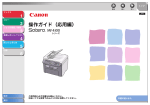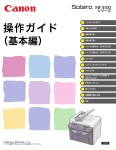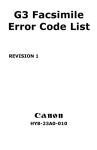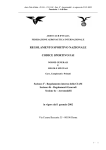Download 操作ガイド(基本編)
Transcript
操作ガイド
(基本編)
こんなことができます
お使いになる前に
原稿と用紙の取り扱い
送信する
受信する
コピーする
コンピュータからプリントする
日常のメンテナンス
困ったときには
各種機能の登録/設定
付録
ご使用前に必ず本書をお読みください。
いつでも使用できるように大切に保管してください。
JPN
取扱説明書の分冊構成について
ʃʉ˂ʒɬʍʡ
ɶɮʓ
ͽɶɮʓ
ᴥژటᴦ
ᴥటంᴦ
ͽɶɮʓᴥ፱նᴦ
ǴᛏֿɁᜫްศȻ
ǽʇʟʒɰɱɬɁ
ǽɮʽʃʒ˂ʵ
ǴژటൡᑤɁͽศ
ǽ յሗͽ
ǽ ᛏֿɁᜫް
ǽ ʫʽʐʔʽʃ
ǽ ٌȶȲȻȠȾɂ
ǽ ̈́റ
ǴൡᑤпᓐɁͽศ
ǽ յሗͽ
ǽ ʁʃʐʪከျᜫް
ǽ յሗʶʧ˂ʒᴬʴʃʒ
ǽ ٌȶȲȻȠȾɂ
● PDF 形式のマニュアルを表示するには、Adobe Reader/Adobe Acrobat Reader が必要です。ご使用のシステム
に Adobe Reader/Adobe Acrobat Reader がインストールされていない場合は、アドビシステムズ社のホーム
ページからダウンロードし、インストールしてください。
● 本書は、改良のため画面などは予告なく変更されることがあります。正確な仕様が必要な場合はキヤノンまでお問
い合わせください。
● 本書に万一ご不審な点や誤り、または記載漏れなどお気付きのことがありましたら、ご連絡ください。
● 本書の内容を無断で転載することは禁止されています。
i
こんなことができます
ȦɦȽȦȻȟȺȠɑȬ
ファクス機能
キー 1 つで宛先を指定する
ワンタッチダイヤル
→
P.3-18
2 桁の番号で宛先を指定する
短縮ダイヤル
→
P.3-19
複数の宛先を 1 つの宛先として指定する
グループダイヤル
→
P.3-20
宛先を検索する
宛先表からのダイヤル
→
P.3-21
通話中の場合かけなおす
自動リダイヤル
→
ii
操作ガイド(総合編)
「第 3 章 送信と受信」
「ファクスダイヤル
機能」
ȦɦȽȦȻȟȺȠɑȬ
複数の宛先に文書を送る
同報送信
→
操作ガイド(総合編)「第 3 章 送信と受信」「送信応用機能」
受信した文書をプリントしないでメモリ
に蓄積する
メモリ受信
→
操作ガイド(総合編)「第 3 章 送信と受信」「受信応用機能」
発信元情報が登録されていないファクス
機からの受信を制限する
DM 制限
→
操作ガイド(総合編)「第 3 章 送信と受信」「受信応用機能」
時間を指定してファクスを送る
タイマー送信
→
操作ガイド(総合編)「第 3 章 送信と受信」「送信応用機能」
互いの要求に応じて文書を自動的に送受
信する
ポーリング
→
操作ガイド(総合編)「第 3 章 送信と受信」「送信応用機能」
iii
他のファクス機を中継して文書を送る
中継送信
ȦɦȽȦȻȟȺȠɑȬ
→
操作ガイド(総合編)「第 3 章 送信と受信」「送信応用機能」
コピー機能
原稿の種類に合わせて、画質を調節する
コピー画質の調節
→
P.5-3
原稿の読み取り濃度を調整する
読み取り濃度の調節
→
P.5-4
コピーサイズを拡大/縮小する
拡大/縮小コピー
→
iv
P.5-6
プリンタ機能
ȦɦȽȦȻȟȺȠɑȬ
コンピュータからプリントする
プリント
→
オンラインヘルプ
指定した部数をページ順にプリントする
ソートプリント
→
P.6-3
システム管理機能
システム管理設定の内容を暗証番号で保
護する
システム管理設定
→
操作ガイド(総合編)
「第 6 章 システム管理設定」
「システム管
理暗証番号を設定する」
v
目次
取扱説明書の分冊構成について ...............................................................................i
こんなことができます ...............................................................................................ii
ȦɦȽȦȻȟȺȠɑȬ
ファクス機能 ..............................................................................................................ii
コピー機能.................................................................................................................. iv
プリンタ機能 ............................................................................................................. v
システム管理機能................................................................................................... v
目次 ............................................................................................................................... vi
はじめに........................................................................................................................ x
安全にお使いいただくために......................................................................... x
取り扱いと保守/点検について.................................................................... x
設置について ...........................................................................................................xii
電源について ......................................................................................................... xiii
資源再利用について.......................................................................................... xiii
カスタマーサポート.......................................................................................... xiii
本書の読みかた ........................................................................................................xiv
マークについて .................................................................................................... xiv
略称について ......................................................................................................... xiv
イラストについて............................................................................................... xiv
規制について .............................................................................................................xv
本体製品名称について ..................................................................................... xv
電波障害規制について ..................................................................................... xv
高調波の抑制について ..................................................................................... xv
国際エネルギースタープログラムについて....................................... xv
物質エミッションの放散に関する認定基準について.................. xv
原稿などを読み込む際の注意事項 .......................................................... xvi
商標について ......................................................................................................... xvi
著作権について ...................................................................................................xvii
免責事項...................................................................................................................xvii
1 お使いになる前に...........................................................................................1-1
各部の名称とはたらき ......................................................................................... 1-1
操作パネル............................................................................................................... 1-3
文字の入力方法 ...................................................................................................... 1-6
文字を入力する .................................................................................................. 1-7
vi
ディスプレイ(待受画面)................................................................................... 1-8
ファクスモード .................................................................................................. 1-8
コピーモード ....................................................................................................... 1-8
ハンドセット(オプション).............................................................................. 1-9
トナーカートリッジの取り扱い...........................................................1-11
消耗品のご購入相談窓口 ..........................................................................1-11
電話回線の設定 ................................................................................................... 1-12
電話回線の種類を設定する.....................................................................1-12
タイマー設定 ....................................................................................................... 1-14
スリープモードを設定する.....................................................................1-14
2 原稿と用紙の取り扱い ..................................................................................2-1
使用可能な原稿 ...................................................................................................... 2-1
読み取り範囲 .......................................................................................................... 2-2
原稿をセットする.................................................................................................. 2-3
使用可能な用紙 ...................................................................................................... 2-4
プリント範囲 .......................................................................................................... 2-5
用紙をセットする.................................................................................................. 2-6
封筒/はがきをセットする........................................................................ 2-6
用紙のサイズと種類を設定する ........................................................................ 2-9
3 送信する............................................................................................................3-1
読み込み設定 .......................................................................................................... 3-3
画質を調節する .................................................................................................. 3-3
濃度を調節する .................................................................................................. 3-4
宛先を登録/編集/削除する ............................................................................ 3-5
ワンタッチダイヤル/短縮ダイヤルを登録/編集する ......... 3-6
グループダイヤルを登録/編集する ................................................3-12
宛先を指定する ................................................................................................... 3-18
ワンタッチダイヤルを使用する...........................................................3-18
短縮ダイヤルを使用する ..........................................................................3-19
グループダイヤルを使用する................................................................3-20
宛先表を使用する..........................................................................................3-21
手動で送信する ................................................................................................... 3-24
送信ジョブを中止する ...................................................................................... 3-26
vii
ȦɦȽȦȻȟȺȠɑȬ
トナーカートリッジ .......................................................................................... 1-10
メモリ内の送信ジョブを確認/操作する.................................................... 3-27
送信履歴を確認する.....................................................................................3-27
送信中または送信待機中のジョブを確認/削除する............3-28
4 受信する............................................................................................................4-1
ȦɦȽȦȻȟȺȠɑȬ
受信ジョブを中止する ......................................................................................... 4-3
メモリ内の受信ジョブを確認する.................................................................... 4-4
問題発生時にジョブをメモリで受信する(代行受信)............................... 4-5
5 コピーする........................................................................................................5-1
コピーの設定をする ............................................................................................. 5-3
画質を調節する .................................................................................................. 5-3
濃度を調節する .................................................................................................. 5-4
倍率を設定する .................................................................................................. 5-6
コピージョブの中止 ............................................................................................. 5-7
6 コンピュータからプリントする .................................................................6-1
ソートプリント...................................................................................................... 6-3
ジョブの確認と削除 ............................................................................................. 6-4
プリント状況を確認/削除する.............................................................. 6-4
7 日常のメンテナンス.......................................................................................7-1
日常のお手入れ ...................................................................................................... 7-1
本体のお手入れ .................................................................................................. 7-1
内部のお手入れ .................................................................................................. 7-2
定着器のお手入れ............................................................................................. 7-4
読み取りエリアのお手入れ........................................................................ 7-5
トナーカートリッジの交換時期 ........................................................................ 7-6
トナーを均一にならす .................................................................................. 7-6
トナーカートリッジを交換する.............................................................. 7-8
本製品を移動するとき ...................................................................................... 7-11
8 困ったときには ...............................................................................................8-1
用紙がつまったときには..................................................................................... 8-1
ADF につまった原稿を取り除く............................................................ 8-1
本体内部につまった用紙を取り除く ................................................... 8-3
ディスプレイの表示 ............................................................................................. 8-6
viii
エラーコード ....................................................................................................... 8-11
<タダシイヨウシヲ セットシテクダサイ>と表示された場合 ......... 8-13
用紙をセットしなおす ...............................................................................8-13
用紙サイズ設定を変更する.....................................................................8-14
トラブルが解決しない場合.............................................................................. 8-15
9 各種機能の登録/設定 ..................................................................................9-1
各種機能を登録/設定する................................................................................. 9-1
ユーザデータリストをプリントする ................................................... 9-1
設定メニューを使う........................................................................................ 9-2
メニューの設定内容 ............................................................................................. 9-3
用紙設定.................................................................................................................. 9-3
音量調整.................................................................................................................. 9-3
共通仕様設定 ....................................................................................................... 9-3
コピー仕様設定 .................................................................................................. 9-4
ファクス設定 ....................................................................................................... 9-4
宛先表仕様設定 .................................................................................................. 9-7
プリント設定 ....................................................................................................... 9-8
タイマー設定 ....................................................................................................... 9-8
調整/クリーニング........................................................................................ 9-9
レポート設定 ....................................................................................................... 9-9
システム管理設定..........................................................................................9-10
10 付録 ............................................................................................................. 10-1
主な仕様................................................................................................................ 10-1
全体的な仕様 ....................................................................................................10-1
ファクスの仕様 ...............................................................................................10-2
レポートの仕様 ...............................................................................................10-2
電話の仕様..........................................................................................................10-3
コピーの仕様 ....................................................................................................10-3
プリンタの仕様 ...............................................................................................10-3
索引 ........................................................................................................................ 10-5
ix
ȦɦȽȦȻȟȺȠɑȬ
電力供給が止まったら ...................................................................................... 8-15
はじめに
このたびはキヤノン製品をお買い上げいただき、まことにありがとうございます。本製品をお
使いになる前に、安全のために以下の注意事項をよくお読みください。
ȦɦȽȦȻȟȺȠɑȬ
安全にお使いいただくために
警告
本書で指示された部位を除き、本製品をご自分で分解したり、修理したりしないでください。感電などの原因になる
ことがあります。本製品の修理については、お近くのキヤノン販売店またはキヤノンお客様相談センターにご連絡く
ださい。
取り扱いと保守/点検について
注意
プリントされた用紙は熱くなっている場合があります。排紙トレイから用紙を取り除くときや用紙を揃えるときは、や
けどをしないように注意してください。
・
・
・
・
・
・
・
・
・
・
・
・
x
本製品に貼ってある注意ラベルの指示に従ってください。
本製品に強い衝撃や振動を与えないでください。
本製品を移動または清掃するときは電源コードを抜いてください。
紙づまりを防ぐために、プリント中は電源コードの抜き差し、トナーカバーの開閉、用紙の
出し入れをしないでください。
本製品を移動する場合は、トナーカートリッジを必ず本体から取り外してください。
トナーカートリッジは、光にさらさないように、購入時に収められていた保護袋に入れるか、
厚手の布でくるんでください。
持ち運ぶときは、本製品の左右にある取っ手をしっかりと持ってください。用紙給紙部や金
具部分は、絶対に持たないでください。
本製品の内部に異物を入れないでください。異物が製品内部の電気部品などに接触すると、
火災や感電の原因になることがあります。
製品内部にピンやクリップ、ホチキスの針などの金属片を落とさないでください。
水などの液体をこぼさないように、本製品の近くでは飲食しないでください。
定期的に本製品を清掃してください。ほこりなどがたまると正しく動作しないことがありま
す。
電話回線の抵抗値と本製品の抵抗値の合計が 1700Ω を超える場合など、電話回線や地域な
どの条件によって通信できないことがあります。このようなときには、お近くのキヤノン販
売店またはキヤノンお客様相談センターにご相談ください。
・ この製品は IEC60825-1:2007 においてクラス 1 レーザ製品であることを確認していま
す。
・ 万一レーザー光が漏れて目に入った場合、目に障害が起こる原因になることがあります。
注意
ここに規定されている以外のことをした場合は、危険なレーザー光が漏れる可能性があります。
xi
ȦɦȽȦȻȟȺȠɑȬ
・ 以下のような場合は電源コードを抜いて、お近くのキヤノン販売店またはキヤノンお客様相
談センターにご連絡ください。
・ 電源コードやプラグが傷んだり、断線しているとき
・ 本製品の中に水などの液体がこぼれたとき
・ 本製品が雨や水に濡れたとき
・ 同梱の取扱説明書の手順どおりに操作しても本製品が正常に動作しないとき
手順にない不正な調整をしてしまうと、故障の原因となったり、正常な動作に戻すまでに
特殊な修理が必要となったりしますのでご注意ください。
・ 本製品を落としたり、傷つけたりしたとき
・ 本製品の動作に明らかに異常がみられるとき
・ 本製品の補修用性能部品およびトナーカートリッジの最低保有期間は、本製品製造打ち切り
後 7 年間です。
・ レーザー光は、人体に有害となる恐れがあります。そのため本製品では、レーザー光はレー
ザースキャナユニット内にカバーで密封されており、お客様が通常の操作をする場合には
レーザー光が漏れる心配は全くありません。安全のために以下の注意事項を必ずお守りくだ
さい。
・ 本書で指示された以外のカバーは、絶対に開けないでください。
・ 本製品に貼ってある以下の注意ラベルをはがさないでください。
設置について
ȦɦȽȦȻȟȺȠɑȬ
・
・
・
・
・
・
・
・
・
平らで、ぐらつきや振動がなく、本製品をしっかりと支えられる場所に設置してください。
涼しくて湿気やほこりがなく、風通しの良い場所に設置してください。
ちりやほこりがない環境でお使いください。
高温多湿にならない環境でお使いください。
直射日光の当たる場所に設置しないでください。故障の原因になることがあります。窓の近
くに設置する場合は、厚手のカーテンまたは日よけを窓に取り付けてください。
水気のある場所では使用しないでください。湿気を含んだ物を本製品に近づけないようにし
てください。
屋外での使用や設置は避けてください。
スピーカーなど磁気を含んだ機器や、磁界を生じる機器の近くに設置しないでください。
本製品の通気口を壁や物でふさがないように設置してください。また、ベッドやソファー、
毛足の長いじゅうたんなどの上に設置しないでください。通気口がふさがれると製品内部に
熱がこもり、火災の原因になることがあります。通気口は壁や他の機器などから 10cm 以
上離して設置してください。
*トナーカバー部を持ち上げた場合、
奥行きは 60.2cm となります。
・ いつでも電源コードが抜けるように、電源コードの周りには物を置かないでください。異常
な音や煙、熱、変なにおいなどが発生した場合は、電源コードを抜いて、お近くのキヤノン
販売店またはキヤノンお客様相談センターにご連絡ください。
・ 電源コードの上に物を置かないでください。また、電源コードを踏んだり、束ねたり、結ん
だりしないでください。
・ 使用中の製品からは、オゾンが発生しますが、その量は人体に影響を及ぼさない程度です。
ただし、換気の悪い部屋で長時間使用する場合や、大量にプリントする場合には、快適な作
業環境を保つため、部屋の換気をするようにしてください。
xii
電源について
・ 雷が鳴ったら、電源コードを抜いてください。(電源コードを抜くと、メモリに保存されて
いる原稿は消去されますので、ご注意ください。)
・ 電源コードを抜いたときは差しなおすまでに 5 分以上間隔をおいてください。
・ 電源コードを無停電電源に接続しないでください。
資源再利用について
キヤノンでは環境保全ならびに資源の有効活用のため、リサイクルの推進に努めております。
回収窓口が製品により異なりますので、以下の内容をお読みいただき、ご理解とご協力をお
願いします。
● 使用済み複写機の受け入れ場所について
使用済みとなった複写機につきましては、次のように回収を行っています。お問い合わせ先
に注意してご連絡願います。
キヤノンでは、環境保全と資源の有効活用のため、回収されたオフィス用、使用済み
複写機のリサイクルを推進しています。
使用済みの複写機の回収については、お買い求めの販売店、または弊社お客様相談セ
ンターもしくは担当の営業にお問い合わせください。
なお、事情により回収にご協力いただけない場合には、廃棄物処理法に従い処分して
ください。
● 使用済みトナーカートリッジなどの回収について
使用済みとなったトナーカートリッジなどにつきましては、次のように回収を行っていま
す。お問い合わせ先に注意してご連絡願います。
キヤノンでは、環境保全と資源の有効活用のため、使用済みトナーカートリッジの回
収とリサイクルを推進しています。
使用済みトナーカートリッジの回収については、担当のサービス店、または弊社お客
様相談センターにお問い合わせください。
なお、事情により回収にご協力いただけない場合には、トナーがこぼれないようにビ
ニール袋などに入れて、地域の条例に従い処分してください。
カスタマーサポート
本製品は、メンテナンスフリーで安心してお使いいただけるように作られています。操作上問
題が発生したときは、
「第 8 章 困ったときには」を参照してください。それでも解決しない場
合や点検が必要と考えられる場合には、お近くのキヤノン販売店またはキヤノンお客様相談セ
ンター(巻末参照)にご連絡ください。
xiii
ȦɦȽȦȻȟȺȠɑȬ
警告
本製品から微弱な磁気が出ています。心臓ペースメーカーをご使用の方は、異常を感じたら本製品から離れてくださ
い。そして直ちに、医師にご相談ください。
本書の読みかた
マークについて
ȦɦȽȦȻȟȺȠɑȬ
本書では、本製品を使用する上で安全のためにお守りいただきたいことや、役に立つ情報に下
記のマークを付けています。
警告
取り扱いを誤った場合に、死亡または重傷を負う恐れのある警告事項が書かれています。
注意
取り扱いを誤った場合に、傷害を負う恐れや物的損害が発生する恐れのある注意事項が書かれ
ています。
メモ
操作上、必ず守っていただきたい重要事項や制限事項が書かれています。
また本書では、操作するキー、ディスプレイに表示されるメッセージ、コンピュータ画面上の
ボタンや項目を以下のように表記しています。
・ キー名称:
[ストップ/リセット]
・ ディスプレイ:<ヨウシヲ ホキュウシテクダサイ>
・ コンピュータ画面上のボタンおよび選択項目:[詳細設定]
本書の操作説明で使用している操作パネル図中の番号は、操作手順の番号に対応しています。
略称について
本書では、郵便事業株式会社製のはがきを郵便はがきと記載しています。
イラストについて
本書で使われているイラストは、特にお断りがない限り、Canofax L230 にオプションが装
着されていない場合のものです。
xiv
規制について
本体製品名称について
電波障害規制について
この装置は、情報処理装置等電波障害自主規制協議会(VCCI)の基準に基づくクラス B 情報
技術装置です。この装置は、家庭環境で使用することを目的としていますが、この装置がラジ
オやテレビジョン受信機に近接して使用されると、受信障害を引き起こすことがあります。
取扱説明書に従って正しい取り扱いをしてください。
通信ケーブルはシールド付をご使用ください。
高調波の抑制について
本機器は社団法人日本事務機械工業会が定めた複写機及び類似の機器の高調波対策ガイドラ
イン(家電・汎用品高調波抑制対策ガイドラインに準拠)に適合しています。
国際エネルギースタープログラムについて
当社は国際エネルギースタープログラムの参加事業者として、本製品が国際エ
ネルギースタープログラムの基準に適合していると判断します。
国際エネルギースタープログラムは、コンピュータをはじめとしてオフィス機
器の省エネルギー化推進のための、国際的なプログラムです。このプログラム
は、エネルギー消費を効率的に抑えるための機能を備えた製品の開発、普及の
促進を目的としたもので、事業者の自主判断により、参加することができる任
意制度となっています。対象となる製品はコンピュータ、ディスプレイ、プリ
ンタ、ファクシミリおよび複写機などのオフィス機器で、それぞれの基準並び
にマーク(ロゴ)は、参加各国の間で統一されています。
物質エミッションの放散に関する認定基準について
粉塵、オゾン、スチレンの放散については、エコマーク No117「複写機 Version2.0」の物質エ
ミッションの放散に関する認定基準を満たしています。
(トナーは本製品用に推奨しております
キヤノン FX-9 カートリッジを使用し、白黒複写を行った場合について、試験方法:RALUZ62:2002 の付録 3 ~ 5 に基づき試験を実施しました。
)
xv
ȦɦȽȦȻȟȺȠɑȬ
この製品は、販売されている地域の安全規制に従って、以下の()内の名称で登録されている
場合があります。
L230(F152800)
原稿などを読み込む際の注意事項
以下を原稿として読み込むか、あるいは複製したり、加工したりすると、法律により罰せられ
る場合がありますのでご注意ください。
ȦɦȽȦȻȟȺȠɑȬ
● 著作物など
他人の著作物を権利者に無断で複製などすることは、個人的または家庭内その他これに準ずる
限られた範囲においての使用を目的とする場合を除き違法となります。また、人物の写真など
を複製する場合には肖像権が問題となることがあります。
● 通貨、有価証券など
以下のものを本物と偽って使用する目的で複製すること、またはその本物と紛らわしいものを
作成することは法律により罰せられます。
・
・
・
・
紙幣、貨幣、銀行券(外国のものを含む)
国債証券、地方債証券
郵便為替証書
郵便切手、印紙
・
・
・
・
株券、社債券
手形、小切手
定期券、回数券、乗車券
その他の有価証券
● 公文書など
以下のものを本物と偽って使用する目的で偽造することは法律により罰せられます。
・ 公務員または役所が作成した免許証、登記簿謄本その他の証明書や文書
・ 私人が作成した契約書その他権利義務や事実証明に関する文書
・ 役所または公務員の印影、署名または記号
・ 私人の印影または署名
[関係法律]
・
・
・
・
・
刑法
著作権法
通貨及証券模造取締法
外国ニ於テ流通スル貨幣紙幣銀行券
証券偽造変造及模造ニ関スル法律
・
・
・
・
郵便法
郵便切手類模造等取締法
印紙犯罪処罰法
印紙等模造取締法
商標について
Canon、Canon ロゴ、および Canofax はキヤノン株式会社の商標です。
Microsoft、Windows、Windows Server、Windows Vista は、米国 Microsoft Corporation
の米国およびその他の国における登録商標です。
その他、本書中の社名や商品名は、各社の登録商標または商標です。
xvi
著作権について
免責事項
本書の内容は予告なく変更することがありますのでご了承ください。
キヤノン株式会社は、ここに定める場合を除き、市場性、商品性、特定使用目的の適合性、ま
たは特許権の非侵害性に対する保証を含め、明示的または暗示的にかかわらず本書に関してい
かなる種類の保証を負うものではありません。キヤノン株式会社は、直接的、間接的、または
結果的に生じたいかなる自然の損害、あるいは本書をご利用になったことにより生じたいかな
る損害または費用についても、責任を負うものではありません。
xvii
ȦɦȽȦȻȟȺȠɑȬ
Copyright © 2010 Canon Inc. All rights reserved.
キヤノン株式会社の事前の書面による承諾を得ることなしに、いかなる形式または手段(電子
的、機械的、磁気的、光学的、化学的、手動、またはその他の形式/手段を含む)をもっても、
本書の全部または一部を、複製、転用、複写、検索システムへの記録、任意の言語やコンピュー
タ言語への変換などをすることはできません。
1
お使いになる前に
各部の名称とはたらき
A
B
C D E F G
A
原稿給紙トレイ
原稿をセットします。
B
原稿給紙補助トレイ
引き出して使用します。
C
排紙トレイ
コピー、プリント、ファクスなどの出力紙を排出
します。
D
排紙補助トレイ
引き出して使用します。
E
トナーカバー
トナーカートリッジの交換や、つまった用紙を取
り除くときに開きます。
F
つまみ
トナーカバーを開くときに使用します。
M L K J
I H
G
操作パネル
本製品を操作します。
H
原稿ガイド
I
用紙カバー
原稿の幅に合わせて調節します。
用紙給紙部にセットされた用紙をほこりやチリか
ら保護します。
J
原稿リリースレバー
つまった原稿を取り除くときにレバーを上にあげ
ます。
K
ADF(自動原稿給紙装置)
セットされた原稿を自動的に読み込み位置に送り
ます。
L
原稿排紙トレイ
原稿が排出されます。
M
原稿排紙補助トレイ
引き出して使用します。
1-1
N
S
電源ソケット/アース端子
電源コードおよびアース線を接続します。
O
ハンドセットケーブル保持具
ハンドセットのケーブルを引っ掛けて固定しま
す。
P
電話回線端子
電話線コードを接続します。
Q
外付け電話機用端子
必要に応じて外付け電話機を接続します。
R
ハンドセット端子
オプションのハンドセットを接続します。
S
USB ポート
USB ケーブルを接続します。
RQP
O
N
1-2
操作パネル
A
ワンタッチダイヤルキー
ワンタッチダイヤルに登録した宛先を指定すると
きに使います。
B
ディスプレイ
メッセージや動作状況を表示します。設定操作中
は選択項目、テキスト、数字などを表示します。
C
[
]キー
設定する数値を下げるときに使います。また、前
のメニュー項目を表示するときにも使います。
D
[
]キー
設定する数値を上げるときに使います。また、次
のメニュー項目を表示するときにも使います。
E
[節電]キー
手動で節電状態に設定したり解除したりするとき
に使います。節電状態のときはグリーンに点灯し
ます。
F
[OK]キー
設定、登録した内容を確定するときに使います。
1-3
G
[濃度]キー
コピーや送信原稿の濃度を調整するときに使いま
す。
H
[応用モード]キー
I
[メニュー]キー
ファクスの応用機能を設定するときに使います。
各種の設定、登録をするときに使います。
J
[コピー]キー
コピーモードに切り替えます。
K
[クリア]キー
入力した文字や数字を削除するときに使います。
L
[ストップ/リセット]キー
ジョブを中止するときや待受画面に戻るときに使
います。また、コピーモードのときに押すとファ
クスモードに切り替わります。
M
[スタート]キー
コピーやファクス送信などを開始するときに使い
ます。
N
実行/メモリランプ
通信中または通話中のときに点滅します。待機中
のジョブがあるとき、およびメモリにデータが蓄
積されているときは点灯します。
メモ
実行/メモリランプの点灯時に電源コードを抜く
と、メモリに蓄積されているファクス受信データ
はすべて消去されます。
O
[トーン]キー
プッシュ回線とダイヤル回線を切り替えるときに
使います。
1-4
P
[システムモニタ]キー
プリント状況、送信状況、送受信履歴、メモリ残
量、またはスキャンやプリント枚数を確認すると
きに使います。
Q
[宛先表]キー
ワンタッチダイヤルや短縮ダイヤルに登録した宛
先を相手先の名前から検索するときに使います。
R
[短縮]キー
短縮ダイヤルに登録した宛先を指定するときに使
います。
S
[画質]キー
コピーやファクスの画質を設定するときに使いま
す。
T
[オンフック]キー
外付け電話機の受話器またはオプションのハンド
セットを置いたままダイヤルするときに使いま
す。
U
[リダイヤル]キー
最後にダイヤルした番号にリダイヤルするときに
使います。
V
[ポーズ]キー
ファクス番号にポーズを挿入するときに使いま
す。
W
テンキー
文字や数字を入力するときに使います。
1-5
文字の入力方法
宛先の登録の際などに、文字の入力を促す画 A
面が表示されます。以下のボタンを使用して、
B
文字を入力します。
カーソルを動かすには、
[
を押します。
]または[
]
カーソルの位置で文字を削除するには、[ク
リア]を押します。文字をすべて削除するに
は、[クリア]を長押しします。
C
文字の入力は操作パネルのテンキーを使い
ます。入力したい文字が表示されるまでテン
キーを繰り返し押します。
D
記号を入力するには、[#]を押します。
E
入力モードを切り替えるには[*]を押しま
す。
[ア]:カナモード
[A]
:アルファベットモード
[1]:数字モード
入力モードを切り替えることにより、以下の文字
を入力できます。
=ɬ?
A
B
C
D
E
[A]
[1]
ɬɮɰɲɴ
1
ɵɷɹɻɽ
ABCabc
2
ɿʁʃʅʇ
DEFdef
3
ʉʋʎʐʒ
GHIghi
4
ʔʕʖʗʘ
JKLjkl
5
ʙʜʟʢʥ
MNOmno
6
ʨʩʪʫʬ
PQRSpqrs
7
ʮʰʲ
TUVtuv
8
ʳʴʵʶʷ
WXYZwxyz
9
ʹʼʽ
ɫɭɯɱɳʭʯʱʍ
0
ᴥʃʤ˂ʃᴦ ᴥʃʤ˂ʃᴦᴪ ǽǽ
ɧᴥ༝ᬩᴦ
ᵛᵝA ɨᴥԡ༝ᬩᴦ
ᵹă! " ǿȈȉǾˁ
=?]_
1-6
文字を入力する
例:「キヤノン」と入力します。
1
画面入力モードが[ア]になっていることを確認します。
ᴦ
t
_
ÛqÝ
メモ
入力モードは[*]を押すたびに、カナ→アルファベット→数字と変わり、数字の次は最初のカナに戻ります。
2
2
を繰り返し押して、「キ」を入力します。
ᴦ
t
_
w
3
8
ÛqÝ
を繰り返し押して、「ヤ」を入力します。
ᴦ
t
w_
4
5
ÛqÝ
を繰り返し押して、「ノ」を入力します。
ᴦ
t
w_
5
0
ÛqÝ
を繰り返し押して、「ン」を入力します。
ᴦ
t
w_
6
1-7
ÛqÝ
[OK]を押して、入力を確定します。
ディスプレイ(待受画面)
ファクスモード
2007 12/31
|s
A
日付/時刻
B
受信モード
C
画質
メモ
MON 15:50
ns|m
・ 電源コードを差し込むと、ディスプレイに<シバラク
オマチクダサイ>、<ウォーミング アップチュウ ... >
と表示したのち、待受画面に切り替わります。
(<ウォー
ミング アップチュウ...>については表示されない場合
もあります。
)
・ 1 分間何も操作をしないと、ディスプレイがファクス
モードの待受画面に切り替わります。
コピーモード
100%
A
ズーム倍率
B
用紙サイズ
C
部数
D
濃度
E
画質
A4
|/|l| ±
1-8
ハンドセット(オプション)
オプションのハンドセットを取り付けると相手先と通話したりファクスを手動受信できます。
ハンドセットを購入の際はお近くのキヤノン販売店またはお客様相談センターにご連絡くだ
さい。
メモ
ハンドセットの取り付け方法については、スタートアップガイド「ファクス送信の前に」「オプションハンドセットを取
り付ける」を参照してください。
● ハンドセットの保守管理について
・
・
・
・
直射日光にさらしたままにしないてください。
高温多湿な場所で使用または保管しないてください。
損傷する恐れがあるためエアゾールスプレーを使用しないでください。
汚れをとる際は湿らせた布で拭き取ってください。
1-9
トナーカートリッジ
本製品に対応するキヤノン純正スターターカートリッジ(同梱用)の寿命は、約 1,000 ペー
ジです。また、交換用のキヤノン純正カートリッジの寿命は、約 2,000 ページです。このペー
ジ数は印字率 5%* で A4 サイズの用紙に印刷した場合の値です。トナー消費量は、印刷する書
類の内容によって異なります。図、表、グラフなどを多用した、空白部分が少ない書類はト
ナー消費量が多くなるので、トナーカートリッジの寿命が短くなります。トナーカートリッジ
の交換の際は、必ず本製品専用のトナーカートリッジを使用してください。
*
「印字率 5%」とは、用紙全体に対してトナーでカバーされる面積が 5%であることをいいます。
トナーカートリッジ名:
FX-9 カートリッジ
機種名
L230
種類
対応するキヤノン純正カートリッジ
印字枚数
同梱用
FX-9S スターターカートリッジ
A4 サイズで約 1,000 枚
交換用
FX-9 カートリッジ
A4 サイズで約 2,000 枚
1-10
トナーカートリッジの取り扱い
● トナーカートリッジをコンピュータ画面やディスクドライブ、フロッピーディスクなどに近
づけないでください。トナーカートリッジ内部のマグネットによって破損する恐れがありま
す。
● トナーカートリッジは、高温多湿や急激に温度が変化するような場所および火気のある場所
に保管しないでください。
● トナーカートリッジを、直射日光や電灯の光に 5 分以上さらさないでください。
● トナーカートリッジは保護袋に入れて保管し、本製品に取り付けるまで保護袋から取り出さ
ないでください。
● トナーカートリッジの保護袋は保管しておいてください。本製品を移動するときなどに必要
になります。
● トナーカートリッジを、塩分を含んだ空気や、エアゾールスプレーなどから出る腐食性ガス
が充満している場所に保管しないでください。
● 必要なとき以外は、トナーカートリッジを取り外さないでください。
● トナーカートリッジのドラム保護シャッターを開けないでください。ドラム表面を光にさら
したり、傷つけたりすると、プリント品質が低下する恐れがあります。
● トナーカートリッジを取り扱う際は、ドラム保護シャッターに触れないように必ず取っ手を
持ってください。
● トナーカートリッジを立てて置いたり、逆さにしたりしないでください。トナーカートリッ
ジ内部でトナーが固まってしまい、振っても元に戻らなくなることがあります。
● トナーカートリッジの偽造品にご注意ください。トナーカートリッジの「偽造品」が流通し
ていることが確認されています。「偽造品」を使用されますと、印字品質の低下など、機械
本体の本来の性能が十分に発揮されないことがあります。
「偽造品」を含む非純正トナーカー
トリッジに起因する故障や事故につきましては責任を負いかねますのでご了承ください。詳
しくは、下記 Web サイトを参照してください。
http://www.canon.com/counterfeit/
● 使用済みトナーカートリッジを廃棄する場合は、トナー容器を保護袋に入れてトナーが飛び
散らないようにし、自治体の指示に従って処理してください。
● トナーカートリッジからトナーが漏れたときは、吸い込んだり直接皮膚につけたりしないよ
うに注意してください。皮膚についた場合は、石鹸を使い水で洗い流し、刺激が残る場合や
吸い込んだ場合には直ちに医師に相談してください。
● トナーカートリッジを本体から取り外すときは、トナーが飛び散って目や口などにトナーが
入らないように、丁寧に取り出してください。トナーが目や口に入った場合は、直ちに水で
洗い流し、医師と相談してください。
● トナーなどの消耗品は幼児の手が届かないところへ保管してください。もしトナーを飲んだ
場合は、直ちに医師と相談してください。
● トナーカートリッジは分解しないでください。トナーが飛び散って目や口などに入ることが
あります。トナーが目や口に入った場合は、直ちに水で洗い流し、医師と相談してください。
注意
トナーが発火してやけどの原因になることがあるので、トナーカートリッジを火の中に投げ入れないでください。
消耗品のご購入相談窓口
お買い求めの販売店またはお近くのキヤノン販売店にてお買い求めください。ご不明な場合は
巻末のキヤノンお客様相談センター(巻末参照)までお問い合わせください。
1-11
電話回線の設定
電話回線の種類を設定する
初期設定では、電話回線の種別は自動的に判別されるように設定されています。電話回線の種
別を自動的に判別する場合は、以下の設定をする必要はありません。なお、構内交換機(PBX)、
ホームテレホン、ビジネスホンに接続している場合は、電話回線の種別が自動的に判別されな
いことがあります。自動的に判別されない場合は、以下の手順に従い手動で設定してください。
工場出荷時の初期値は<ジドウ>に設定されています。
メモ
電話回線の種別を自動的に判別する場合は、電話線コードを接続してから、電源コードを接続してください。電源コー
ドを先に接続した場合、電話回線の種別は自動的に判別されません。
1
2
3
[OK]
1
2
3
[メニュー]を押します。
[
]または[
]を押して<ファクスセッテイ>を選択し、[OK]を押します。
[
]または[
]を押して<キホントウロク>を選択し、[OK]を押します。
1-12
4
5
6
[OK]
4
5
6
7
[
]または[
を押します。
]を押して<カイセン シュルイ センタク>を選択し、
[OK]
[
]または[
]を押して<シュドウ>を選択し、[OK]を押します。
[
]または[
]を押して電話回線の種類を選択し、[OK]を押します。
<プッシュカイセン>:お使いの電話がトーン回線の場合に選択します。
<ダイヤルカイセン>:お使いの電話がパルス回線の場合に選択します。<ダイヤルカイセン>を選択した
場合、回線速度を< 20PPS >か< 10PPS >から選択します。工場出荷時の初期値は< 20PPS >に設定され
ています。
メモ
お使いの電話回線の種類が分からない場合は、ご利用の電話会社にお問い合わせください。
7
1-13
[ストップ/リセット]を押して待受画面に戻ります。
タイマー設定
スリープモードを設定する
本製品はある一定時間何も操作をしないと、自動的に節電状態に移行します(スリープモー
ド)。スリープモードに移行すると、
[節電]がグリーンに点灯し、他のランプやディスプレイ
の表示は消えた状態になります。
工場出荷時の初期値は< ON >と< 5 フン>に設定されています。
メモ
以下の状態の場合は、スリープモードになりません。
・ 本製品が操作中の場合
・ 実行/メモリランプが点灯または点滅している場合
・ エラーメッセージがディスプレイに表示されている場合
・ 本体内で紙づまりが発生している場合
・ 外付け電話機の受話器またはオプションのハンドセットが外れている場合
1
2
3
4
[OK]
1
2
3
4
[メニュー]を押します。
[
]または[
]を押して<タイマー セッテイ>を選択し、
[OK]を押します。
[
]または[
]を押して<オートスリープ>を選択し、[OK]を押します。
[
]または[
]を押して< ON >を選択し、[OK]を押します。
1-14
5
[OK]
5
[
]または[
6
]を押して時間を選択し、[OK]を押します。
時間は 3 分~ 30 分の間で設定できます(1 分刻み)。
テンキーを使って数値を入力することもできます。
メモ
初期値は 5 分に設定されています。
6
[ストップ/リセット]を押して待受画面に戻ります。
メモ
・
・
・
・
1-15
スリープモードに移行すると、[節電]キーがグリーンに点灯します。
スリープモードから復帰するには、[節電]を押してください。
手動でスリープモードにするには、[節電]を押してください。
以下の状態の場合は、スリープモードが解除されます。
・[節電]が押された場合
・ファクスを受信した場合
・外付け電話の受話器またはオプションのハンドセットが外れている場合
・コンピュータからプリントジョブが送信され、プリントが開始された場合
1-16
2
原稿と用紙の取り扱い
使用可能な原稿
サイズ(幅×長さ)
枚数(75g/m2 の用紙)
坪量
最大 216mm × 400mm
最小 148mm × 105mm
- A4 またはレター:最大 30 枚
- リーガル:最大 10 枚
(積載高さ 5mm 以下)
64 ~ 105g/m2
メモ
ファインアート紙を使用する場合は、厚さ 0.1mm 以上のものを使用してください。
● のり、インク、修正液が完全に乾いてから、原稿をセットしてください。
● ADF 内で原稿がつまるのを防ぐために、以下のものは使用しないでください。
・ しわや折り目のある原稿
・ カーボン紙やカーボンバック紙
・ カールした、または巻いた紙
・ コート紙
・ 破れた原稿
・ 薄質半透明紙や薄紙
・ ホッチキスの針またはクリップが付いた紙
・ 熱転写プリンタでプリントされた紙
・ OHP フィルム
2-1
読み取り範囲
原稿の文字や画像が、以下の図の淡色部分に収まっていることを確認してください。下記の余
白は目安であり、実際とは異なる場合があります。
2-2
原稿をセットする
1
原稿ガイドを原稿の幅に合わせます。
2
原稿をさばいてから、平らな場所で原稿の縁をそろえます。
3
読み取る面を上にして、ADF に原稿をセットします。
原稿を読み込む準備ができました。
2-3
使用可能な用紙
サイズ(幅×長さ)
A4、B5*1、A5*1、エグゼクティブ *1、封筒 *1(洋形 4 号、洋形 2 号)、
郵便はがき *1、郵便往復はがき *1、オフィシオ、ブラジル-オフィシオ、
メキシコ-オフィシオ、フォリオ、ガヴァメント-レター、ガヴァメント
-リーガル、FOOLSCAP、レター、リーガル、ユーザ定義用紙 *1(76
× 127 ~ 216 × 356mm)
64 ~ 128g/m2
坪量
枚数(80g/m2 の用紙)
用紙の種類
*1
*2
最大 150 枚
(積載高さ 15mm 以下)
普通紙(64g/m2 ~ 90g/m2)、再生紙(64g/m2 ~ 80g/m2)*2、厚
紙(105g/m2 ~ 128g/m2)、OHP フィルム
コンピュータからプリントするときに使用可能な用紙です。
再生紙は、古紙配合率 100%の再生紙も使用できます。
メモ
・ 用紙サイズの初期値は A4 です。別の用紙サイズを使用する場合は、用紙サイズの設定を変更してください。
(→用紙のサイズと種類を設定する:P.2-9)
・ OHP フィルムは最大 100 枚までセットできます。
● 紙づまりを防ぐため、以下の用紙は使用しないでください。
・ しわや折り目のある紙
・ カールした、または巻いた紙
・ コート紙
・ 破れた紙
・ 湿った紙
・ 非常に薄い紙
・ 熱転写プリンタでプリントされた紙(裏面にコピーしないでください。)
● 以下の用紙ではプリントが不鮮明になります。
・ 目の粗い紙
・ つるつるした紙
・ 光沢紙
● 用紙にほこり、糸くず、油のしみが付かないようにしてください。
● 用紙を大量に購入する際は、事前に用紙を試してください。
● 用紙は包装紙で包み、平らな場所で保管してください。開封した用紙は元の包装紙で包みな
おし、涼しい乾燥した場所で保管してください。
● 用紙は室温 18 ℃~ 24 ℃、相対湿度 40%~ 60%の場所で保管してください。
● OHPフィルムは、レーザプリンタ用のものを使用してください。キヤノン機専用のOHPフィ
ルムをお使いになるようお勧めします。
● インクジェット用の郵便はがき、郵便往復はがきを使用することはできません。
2-4
プリント範囲
淡色部分は、A4 サイズ用紙のプリント範囲の目安です。下記の余白は目安であり、実際とは
異なる場合があります。
2-5
用紙をセットする
用紙給紙部に用紙をセットする方法については、スタートアップガイド「本製品のセットアッ
プ」「用紙をセットする」を参照してください。
封筒/はがきをセットする
封筒およびはがきをセットする方法について説明します。ここでは封筒を例にとって説明しま
すが、はがきについても手順 4 以外は同じ手順になります。はがきをセットする場合は手順 2
から開始し、手順 4 以外の封筒記載部分をはがきに置き換えて読んでください。
● 封筒については洋形 4 号または洋形 2 号、はがきについては郵便はがきまたは郵便往復はが
きを使用してください。
● 封筒がつまるのを防ぐために、以下のものは使用しないでください。
・ 窓付き、穴あき、ミシン目付き、切り込みがある、フタが二重になっている封筒
・ 特殊のコート紙の封筒や深い浮き出しのある封筒
・ 剥離紙のついた封筒
・ 中身の入った封筒
● プリンタドライバで正しい封筒/はがきサイズを設定してください。(オンラインヘルプを
参照してください。)
1
安定した清潔な台の上に封筒の束を置き、四隅を押して端を揃えます。
封筒の周りを押してまっすぐに伸ばし、中の空気を抜いてください。また、フタの部分も十分に押してくだ
さい。
2
用紙カバーを持ち上げて引き出します。
2-6
メモ
引き出す際は用紙カバーの後端が用紙後端ガイドに引っかからないようにしてください。
3
用紙後端ガイドを引き出します。
4
印刷する面を上にして封筒の束をセットします。
はがきの場合は、印刷する面を上にし、はがきの上端が本製品を前面から見て奥側になるようにセットしま
す。
5
左右の用紙ガイドを封筒の幅に合わせます。
メモ
ガイドが用紙のサイズに合っていないと、きちんとプリントされないことがあります。
2-7
6
用紙後端ガイドをスライドさせ、封筒の先端に合わせます。
7
用紙後端ガイドをつまみながら、封筒サイズの位置に合うようスライドさせます。
8
用紙カバーを取り付けます。
メモ
取り付ける際は用紙カバーの後端が原稿読み取り部に引っかからないようにしてください。
2-8
用紙のサイズと種類を設定する
初期値は、<フツウシ>と< A4 >です。別の用紙種類やサイズをセットする場合は、以下の
手順に従って設定を変更してください。
2
3
4
5
1
[OK]
1
2
3
4
5
[メニュー]を押します。
[
]または[
]を押して<ヨウシ セッテイ>を選択し、[OK]を押します。
[
]または[
]を押して<カセット>を選択し、[OK]を押します。
[
]または[
]を押して<ヨウシ サイズ>を選択し、[OK]を押します。
[
]または[
]を押して用紙のサイズを選択し、[OK]を 2 回押します。
以下の用紙サイズを選択できます。
< A4 >、< OFICIO >、< BRAZIL-OFFICIO >、< MEXICO-OFFICIO >、< FOLIO >、< GOVERNMENTLETTER >、< GOVERNMENT-LEGAL >、< FOOLSCAP >、< LTR >、< LGL >
2-9
6
7
[OK]
6
7
8
[
]または[
]を押して<ヨウシノ シュルイ>を選択し、
[OK]を押します。
[
]または[
]を押して用紙の種類を選択し、[OK]を押します。
以下の紙種を選択することができます。
普通紙(64g/m2 ~ 90g/m2)
:<フツウシ>、<フツウシ L > *1
厚紙(105g/m2 ~ 128g/m2):<アツガミ>、<アツガミ H > *2
OHP フィルム:< OHP フィルム>
*1 <フツウシ>を選択してプリントすると用紙がひどくカールする場合は、<フツウシ L >を選択してくだ
さい。
*2 <アツガミ>を選択してプリントすると文字が薄くなる場合は、<アツガミ H >を選択してください。
8
[ストップ/リセット]を押して待受画面に戻ります。
2-10
3
送信する
以下の手順に従って原稿を送信してください。
応用機能については、操作ガイド(総合編)
「第 3 章 送信と受信」「送信応用機能」を参照して
ください。
ᣞαȬɞ
1
ファクスモードを選択する
コピーモードになっている場合は、
[ストッ
プ/リセット]を押してファクスモードに
切り替えます。
2
原稿をセットする
原稿ガイド(A)を原稿の幅に合わせ、読
み取る面を上にして、ADF(B)に原稿を
セットします。
使用できる原稿については「使用可能な原稿」(→ P.2-1)を参
照してください。
こんなときは ...
● 画質や濃度を調整するとき:
「読み込み設定」
(→ P.3-3)を参照してくだ
さい。
3-1
宛先を指定する
テンキーを使って相手先のファクス番号を
入力します。
4
原稿を送信する
ᣞαȬɞ
3
[スタート]を押します。
ワンタッチダイヤルや短縮ダイヤルなど、スピードダイヤルを使っ
て宛先を指定することもできます。
(→宛先を指定する:P.3-18)
ᴦ
=012XXXXXXX
こんなときは ...
● ファクス番号を消去するとき:
[
]を押して消去する番号にカーソルを
移動し[OK]を押します。入力内容を 1 度
にすべて消去する場合は、
[クリア]を長押し
します。
こんなときは ...
● ファクス送信を中止するとき:
[ストップ/リセット]を押します。
<ツウシンヲ チュウシ シマスカ?>と表
示されたら、[
]を押して<ハイ>を選
択します。
3-2
読み込み設定
送信原稿の種類に合わせて、画質と濃度を調整できます。高い画質に設定すると、出力画像は
鮮明になりますが、通信速度は遅くなります。
画質を調節する
工場出荷時の初期値は<ヒョウジュン>に設定されています。
ᣞαȬɞ
1
1
[OK]
[画質]を繰り返し押して希望の画質を選択し、[OK]を押します。
<ヒョウジュン>:文字のみの原稿に適しています。(200 × 100dpi)
<ファイン>:文字の細かい原稿に適しています(解像度は<ヒョウジュン>の 2 倍)。
(200 × 200dpi)
<シャシン>:写真を含む原稿に適しています(解像度は<ヒョウジュン>の 2 倍)
。(200 × 200dpi)
<スーパーファイン>:細かい文字と画像を含む原稿に適しています(解像度は<ヒョウジュン>の 4 倍)。
(200 × 400dpi)
メモ
本手順で画質調整した場合は、読み込みが終了すると、設定値が初期値に戻ります。基本設定として登録した
い場合は、
[メニュー]→<ファクスセッテイ>→<キホントウロク>→<ヒョウジュンモードノ ヘンコウ>
→<ガシツ>で設定登録を行ってください。
(→メニューの設定内容:P.9-3)
3-3
濃度を調節する
工場出荷時の初期値は(5)に設定されています。
2
[OK]
1
2
ᣞαȬɞ
1
[濃度]を押します。
[
]または[
]を押して濃度を選択し、[OK]を押します。
ᴦ
s
-s}x
[
[
zx+
]
:原稿の濃度を薄くします。
]
:原稿の濃度を濃くします。
メモ
本手順で手動調整した場合は、読み込みが終了すると、設定値が初期値に戻ります。基本設定として登録した
い場合は、
[メニュー]→<ファクスセッテイ>→<キホントウロク>→<ヒョウジュンモードノ ヘンコウ>
→<ヨミトリ ノウド>で設定登録を行ってください。
(→メニューの設定内容:P.9-3)
3-4
宛先を登録/編集/削除する
原稿の送信先はテンキー入力の他、宛先登録機能を使って指定できます。テンキーでは宛先を
1 字ずつ入力するのに対し、宛先登録機能ではよく利用する宛先をあらかじめ登録しておくこ
とで原稿送信時に宛先を入力する手間を省くことができます。このように宛先をあらかじめ登
録しておくことのできる機能を宛先表と呼び、宛先表を使って素早く簡単に宛先を指定する方
法をスピードダイヤルと呼びます。スピードダイヤルを使った宛先の指定方法は以下の種類が
あります。
ᣞαȬɞ
● ワンタッチダイヤル
・ 登録済みの宛先を 1 回のキー操作で呼び出す機能です。最大 15 件まで宛先を登録できま
す。
・ 原稿送信時は、登録先のワンタッチダイヤルキー(01 ~ 15)を押すだけで宛先を指定
できます。
● 短縮ダイヤル
・ 登録済みの宛先を短縮番号を使って呼び出す機能です。最大 100 件まで宛先を登録でき
ます。
・ 原稿送信時は、[短縮]を押したあと、2 桁の登録先番号(00 ~ 99)を入力するだけで
宛先を指定できます。
● グループダイヤル
・ ワンタッチダイヤルや短縮ダイヤルとして登録済みの各宛先を 1 つのグループにまとめ
て登録する機能です。複数の宛先を 1 つの宛先として登録するため、1 度に送信する相手
先が多い場合でも宛先指定操作が簡単に行えます。
・ グループダイヤルの登録先は未登録のワンタッチダイヤルで、1 つのグループダイヤルに
は最大 50 件まで宛先を登録できます。
・ 原稿送信時の宛先指定操作はワンタッチダイヤルと同様になります。
● 宛先表キーによる指定
・ ワンタッチダイヤル/短縮ダイヤル/グループダイヤルとして登録済みの宛先を相手先
の名前から検索して指定できます。登録先を忘れてしまった場合などに便利な機能です。
・ 原稿送信時は、[宛先表]を押したあと、相手先の名前から検索して指定できます。
メモ
・ 文字入力のしかたについては、
「文字の入力方法」(→ P.1-6)を参照してください。
・ 登録済みの宛先については、宛先一覧表を出力して参照できます。(→レポート設定:P.9-9)
3-5
ワンタッチダイヤル/短縮ダイヤルを登録/編集する
● ワンタッチダイヤル/短縮ダイヤルを登録する
1
2
3
4
1
2
3
4
ᣞαȬɞ
[OK]
[メニュー]を押します。
[
]または[
を押します。
]を押して<アテサキヒョウ シヨウセッテイ>を選択し、
[OK]
[
]または[
]を押して<ワンタッチ ダイヤル>または<タンシュク ダイヤ
ル>を選択し、
[OK]を押します。
[
]または[
]を押して登録するワンタッチダイヤル(01 ~ 15)または短縮
ダイヤル(00 ~ 99)を選択し、[OK]を押します。
操作パネル上の以下のキーを使って選択することもできます。
ワンタッチダイヤル:ワンタッチダイヤルキー(01 ~ 15)を押します。
短縮ダイヤル:[短縮]を押したあと、テンキーを使って 2 桁の番号(00 ~ 99)を入力します。
3-6
7
[OK]
ᣞαȬɞ
5
6
5
テンキーを使って相手先の名前(スペースを含め最大 20 文字)を入力し、
[OK]を押
します。
ᴦ
t
w_
6
ÛqÝ
テンキーを使って登録するファクス番号(スペースとポーズを含め最大 50 桁)を入力
し、[OK]を押します。
ᴦ
zs
012XXXXXXX_
7
[
]または[
]を押して< ON >または< OFF >を選択し、
[OK]を押します。
以下の項目も設定する場合は、< ON >を選択します。設定しない場合は、< OFF >を選択して[OK]を
押したあと、[ストップ/リセット]を押して登録操作を完了します。
< F コード>:ファクス内にはメモリと呼ばれる画像情報を記憶する装置があり、F コードはメモリ内の特
定の場所を示すために使われる番号です。相手先のファクス機と ITU-T 規格で原稿を送受信するときは、ファ
クス番号のほかに F コードと暗証番号を付加します。 F コードを使うことにより、F コードをサポートしてい
る他社の機種とポーリング受信などの機能を利用して通信することができます。
<アンショウバンゴウ>:F コード通信に使用する暗証番号を設定します。
3-7
[OK]
8
10
ᣞαȬɞ
8
9
テンキーを使って F コード(最大 20 桁)を入力し、[OK]を押します。
登録する際は相手先が F コード通信に対応しているかどうかをあらかじめ確認してください。
9 テンキーを使って暗証番号(最大 20 桁)を入力し、[OK]を押します。
10 [ストップ/リセット]を押して待受画面に戻ります。
3-8
● ワンタッチダイヤル/短縮ダイヤルを編集する
1
2
3
4
[OK]
ᣞαȬɞ
1
2
3
4
[メニュー]を押します。
[
]または[
を押します。
]を押して<アテサキヒョウ シヨウセッテイ>を選択し、
[OK]
[
]または[
]を押して<ワンタッチ ダイヤル>または<タンシュク ダイヤ
ル>を選択し、
[OK]を押します。
[
]または[
]を押して編集するワンタッチダイヤル(01 ~ 15)または短縮
ダイヤル(00 ~ 99)を選択し、[OK]を押します。
操作パネル上の以下のキーを使って選択することもできます。
ワンタッチダイヤル:ワンタッチダイヤルキー(01 ~ 15)を押します。
短縮ダイヤル:[短縮]を押したあと、テンキーを使って 2 桁の番号(00 ~ 99)を入力します。
3-9
5
7
[OK]
5
[
9
ᣞαȬɞ
6
8
]を押して変更する文字にカーソルを移動し、[クリア]を押します。
入力内容をすべて消去する場合は、[クリア]を長押しします。
6
7
テンキーを使って新しい名前を入力し、[OK]を押します。
[
]を押して変更する番号にカーソルを移動し、
[クリア]を押します。
入力内容をすべて消去する場合は、[クリア]を長押しします。
8
テンキーを使って新しい番号を入力し、[OK]を押します。
必要に応じて、< F コード>と<アンショウバンゴウ>の設定も変更できます。
9
[ストップ/リセット]を押して待受画面に戻ります。
3-10
● ワンタッチダイヤル/短縮ダイヤルを削除する
1
2
3
4
5
6
[OK]
ᣞαȬɞ
7
1
2
3
4
[メニュー]を押します。
[
]または[
を押します。
]を押して<アテサキヒョウ シヨウセッテイ>を選択し、
[OK]
[
]または[
]を押して<ワンタッチ ダイヤル>または<タンシュク ダイヤ
ル>を選択し、
[OK]を押します。
[
]または[
]を押して削除するワンタッチダイヤル(01 ~ 15)または短縮
ダイヤル(00 ~ 99)を選択し、[OK]を押します。
操作パネル上の以下のキーを使って選択することもできます。
ワンタッチダイヤル:ワンタッチダイヤルキー(01 ~ 15)を押します。
短縮ダイヤル:[短縮]を押したあと、テンキーを使って 2 桁の番号(00 ~ 99)を入力します。
5
6
[クリア]を長押しして名前を削除し、[OK]を押します。
[クリア]を長押しして番号を削除し、[OK]を押します。
メモ
番号を消去した場合は、相手先の名前など他の登録内容も自動的にすべて消去されます。
7
3-11
[ストップ/リセット]を押して待受画面に戻ります。
グループダイヤルを登録/編集する
メモ
グループダイヤルを登録する際は、ワンタッチダイヤルまたは短縮ダイヤルに宛先を登録しておいてください。
● グループダイヤルを登録する
1
2
3
ᣞαȬɞ
[OK]
1
2
3
4
[メニュー]を押します。
[
]または[
を押します。
]を押して<アテサキヒョウ シヨウセッテイ>を選択し、
[OK]
[
]を押して<グループ ダイヤル>を選択し、
[OK]を押します。
]または[
グループダイヤルの登録先を指定し、[OK]を押します。
未登録のワンタッチダイヤルを登録先として指定します。
[
]または[
]を押して登録先を選択します。また、ワンタッチダイヤルキー(01 ~ 15)を押して
選択することもできます。
3-12
[OK]
5
7
ᣞαȬɞ
5
テンキーを使ってグループの名前(スペースを含め最大 20 文字)を入力し、
[OK]を
押します。
ᴦ
t
wxp_
6
ÛqÝ
グループダイヤルに登録する宛先(最大 50 件)をすべて指定し、[OK]を押します。
登録済みのワンタッチダイヤルまたは短縮ダイヤルを宛先として指定します。
ワンタッチダイヤルを指定する場合:ワンタッチダイヤルキー(01 ~ 15)を押します。
短縮ダイヤルを指定する場合:
[短縮]を押したあと、2 桁の番号(00 ~ 99)を入力します。複数指定する
場合は、1 つの宛先を指定するごとに[短縮]を押します。
メモ
[
7
3-13
]または[
]を押すと指定した宛先を確認できます。
[ストップ/リセット]を押して待受画面に戻ります。
● 宛先を追加する
2
3
4
1
[OK]
7
ᣞαȬɞ
1
2
3
4
[メニュー]を押します。
[
]または[
を押します。
]を押して<アテサキヒョウ シヨウセッテイ>を選択し、
[OK]
[
]を押して<グループ ダイヤル>を選択し、
[OK]を押します。
]または[
[
]または[
押します。
]を押して宛先を追加するグループダイヤルを指定し、
[OK]を
ワンタッチダイヤルキー(01 ~ 15)を押して指定することもできます。
5
6
グループ名が表示されたら、[OK]を押します。
グループダイヤルに追加する宛先を指定し、[OK]を押します。
指定操作方法については、「グループダイヤルを登録する」(→ P.3-12)を参照してください。
7
[ストップ/リセット]を押して待受画面に戻ります。
3-14
● 宛先を消去する
2
3
4
6
1
[OK]
8
6
ᣞαȬɞ
1
2
3
4
[メニュー]を押します。
[
]または[
を押します。
]を押して<アテサキヒョウ シヨウセッテイ>を選択し、
[OK]
[
]を押して<グループ ダイヤル>を選択し、
[OK]を押します。
]または[
[
]または[
押します。
]を押して宛先を消去するグループダイヤルを指定し、
[OK]を
ワンタッチダイヤルキー(01 ~ 15)を押して指定することもできます。
5
6
グループ名が表示されたら、[OK]を押します。
[
]または[
]を押して消去する宛先を選択し、[クリア]を押します。
続けて別の宛先を消去する場合は、本手順を繰り返します。
7
8
3-15
[OK]を押します。
[ストップ/リセット]を押して待受画面に戻ります。
● グループ名を変更する
2
3
4
[OK]
5
1
7
ᣞαȬɞ
6
1
2
3
4
[メニュー]を押します。
[
]または[
を押します。
]を押して<アテサキヒョウ シヨウセッテイ>を選択し、
[OK]
[
]を押して<グループ ダイヤル>を選択し、
[OK]を押します。
]または[
[
]または[
]を押してグループ名を変更するグループダイヤルを指定し、
[OK]を押します。
ワンタッチダイヤルキー(01 ~ 15)を押して指定することもできます。
5
[
]を押して消去する文字にカーソルを移動し、[クリア]を押します。
名前全体を消去する場合は、[クリア]を長押しします。
6
7
テンキーを使って新しい名前を入力し、[OK]を 2 回押します。
[ストップ/リセット]を押して待受画面に戻ります。
3-16
● グループダイヤルを消去する
1
2
3
4
6
[OK]
7
ᣞαȬɞ
1
2
3
4
[メニュー]を押します。
[
]または[
を押します。
]を押して<アテサキヒョウ シヨウセッテイ>を選択し、
[OK]
[
]を押して<グループ ダイヤル>を選択し、
[OK]を押します。
]または[
[
]または[
押します。
]を押して宛先を消去するグループダイヤルを指定し、
[OK]を
ワンタッチダイヤルキー(01 ~ 15)を押して指定することもできます。
5
6
グループ名が表示されたら、[OK]を押します。
[クリア]を押して登録済みの宛先を 1 件ずつ消去し、最後の 1 件を消去したら[OK]
を押します。
メモ
・ [OK]ではなくもう 1 度[クリア]を押すと、<アテサキヒョウ シヨウセッテイ>と表示され、ここま
での操作が無効となってしまいます。この場合は手順 2 から操作をやりなおしてください。
・ 宛先をすべて消去すると、グループ名は自動的に消去されます。
7
3-17
[ストップ/リセット]を押して待受画面に戻ります。
宛先を指定する
スピードダイヤルを使って原稿を送信します。
ワンタッチダイヤルを使用する
メモ
お使いになる場合は、宛先をあらかじめ登録しておいてください。(→宛先を登録/編集/削除する:P.3-5)
ᣞαȬɞ
2
3
1
原稿をセットします。
必要に応じて原稿の設定を調整する場合は、
「読み込み設定」
(→ P.3-3)を参照してください。
2
登録先のワンタッチダイヤルキー(01 ~ 15)を押します。
間違ったキーを押した場合は、
[ストップ/リセット]を押したあと、操作をやりなおしてください。
ᴦ
=0123XXXXXX
[05]w
3
[スタート]を押します。
3-18
短縮ダイヤルを使用する
メモ
お使いになる場合は、宛先をあらかじめ登録しておいてください。(→宛先を登録/編集/削除する:P.3-5)
2
ᣞαȬɞ
3
1
4
原稿をセットします。
必要に応じて原稿の設定を調整する場合は、
「読み込み設定」
(→ P.3-3)を参照してください。
2
3
[短縮]を押します。
テンキーを使って 2 桁の登録先番号(00 ~ 99)を入力します。
間違ったキーを押した場合は、
[ストップ/リセット]を押したあと、
手順 2 から操作をやりなおしてください。
ᴦ
=0123XXXXXX
[ᴧ0 1 ] w
4
3-19
[スタート]を押します。
グループダイヤルを使用する
メモ
お使いになる場合は、宛先をあらかじめ登録しておいてください。(→宛先を登録/編集/削除する:P.3-5)
ᣞαȬɞ
2
3
1
原稿をセットします。
必要に応じて原稿の設定を調整する場合は、
「読み込み設定」
(→ P.3-3)を参照してください。
2
グループダイヤルとして登録したワンタッチダイヤルキー(01 ~ 15)を押します。
間違ったキーを押した場合は、
[ストップ/リセット]を押したあと、操作をやりなおしてください。
3
[スタート]を押します。
3-20
宛先表を使用する
宛先表を使うと、登録済みの宛先を宛先表から検索できます。どのワンタッチダイヤルまたは
短縮ダイヤルに宛先を登録したか忘れてしまった場合に便利です。
登録したすべての宛先を通して探す(<アテサキリスト ヒョウジ>)こともできますし、宛
先を名前で検索する(<アテサキ ケンサク>)こともできます。
メモ
お使いになる場合は、宛先をあらかじめ登録しておいてください。(→宛先を登録/編集/削除する:P.3-5)
● 宛先リストを表示する
ᣞαȬɞ
3
4
2
[OK]
5
1
原稿をセットします。
必要に応じて画質と濃度を調整する場合は、
「読み込み設定」
(→ P.3-3)を参照してください。
2
[宛先表]を押します。
宛先が登録されていない場合は、<ミトウロクデス>と表示されます。
3
4
[
]または[
します。
]を押して<アテサキリスト ヒョウジ>を選択し、
[OK]を押
[
]を押して宛先を選択します。
]または[
[
]または[
]を押すと宛先表に登録されている宛先の名前が表示されます。ただし、名前が未登録
の場合は、ファクス番号が表示されます。
5
3-21
[スタート]を押します。
● 相手先の名前を検索する
3
2
[OK]
ᣞαȬɞ
4
1
原稿をセットします。
必要に応じて画質と濃度を調整する場合は、
「読み込み設定」
(→ P.3-3)を参照してください。
2
[宛先表]を押します。
宛先が登録されていない場合は、<ミトウロクデス>と表示されます。
3
4
[
]または[
]を押して<アテサキ ケンサク>を選択し、
[OK]を押します。
テンキーを使って、検索する名前の最初の文字(最大 10 文字)を入力し、
[OK]を押
します。
ᴦ
y{x
w
ÛqÝ
・ しばらくすると検索結果が表示されます。このとき、入力した文字の後に<(0)>と検索結果が表示さ
れた場合は、入力した文字に合致する名前の宛先が未登録になります。再度検索をやりなおしてください。
また、<(1)>と検索結果が表示された場合は、手順 6 に進んでください。
・ 入力モードを切り替える場合は、
[*]を押してください。ディスプレイ右上に入力モードを示す<ア>
(カタカナ入力)
、< A >(アルファベット入力)または< 1 >(数字入力)が表示されます。
・ 検索をしなおす場合は、入力済みの文字を[クリア]を長押しして消去し、新たに検索する文字を入力し
てください。
3-22
5
ᣞαȬɞ
6
5
6
3-23
[
]または[
]を押して宛先を選択します。
[スタート]を押します。
手動で送信する
原稿を送信する前に相手と話をしたい場合、または相手先のファクス機が自動受信できない場
合は、手動で送信してください。
メモ
手動送信では、グループダイヤルは使用できません。
ᣞαȬɞ
3
1
外付け電話機またはオプションのハンドセットを本製品に接続します。
外付け電話機またはオプションのハンドセットの接続方法については、スタートアップガイド「本製品のセッ
トアップ」「電話回線を接続する」を参照してください。
メモ
本製品に接続する電話機が、黒電話 *(600 型、601 型等)を含む、金属ベル内蔵電話機の場合は、呼び出
し音が小さかったり、呼び出し音が鳴らない可能性があります。
*
黒電話とは、以前に一般家庭で普及していた、旧式の黒い電話機の総称です。
2
原稿をセットします。
必要に応じて原稿の設定を調整する場合は、
「読み込み設定」
(→ P.3-3)を参照してください。
3
[オンフック]を押すか、外付け電話機の受話器またはオプションのハンドセットを取
ります。
3-24
ᣞαȬɞ
7
4
相手先のファクス/電話番号をダイヤルします。
メモ
ファクス/電話番号を入力する前に、発信音を確認してください。発信音を確認する前に番号を入力すると、
通じなかったり、間違った番号にかかったりすることがあります。
5
受話器で相手と話します。
手順 3 で[オンフック]を押した場合は、相手先の声が聞こえたら受話器を取ります。
相手先の声ではなく「ピー」という音が聞こえた場合は、手順 7 に進んでください。
6
7
3-25
ファクスの受信準備をするよう相手先に依頼します。
「ピー」という音が聞こえたら[スタート]を押し、受話器を置きます。
送信ジョブを中止する
原稿の読み込み操作や送信操作を中止します。
2
ᣞαȬɞ
1
1
2
[ストップ/リセット]を押します。
<ツウシンヲ チュウシ シマスカ?>と表示されたら、[
選択します。
s|f
Ȅ r
ms|
|}v¿
rrt
]を押して<ハイ>を
ȅ
メモ
ADF に原稿が残っている場合は、取り除いてください。
3-26
メモリ内の送信ジョブを確認/操作する
[システムモニタ]を押して、送信履歴を確認したり送信中または送信待機中のジョブを確認
/削除できます。
送信履歴を確認する
ᣞαȬɞ
2
3
[OK]
1
4
1
2
3
4
3-27
[システムモニタ]を押します。
[
]または[
]を押して<ツウシンリレキ>を選択し、[OK]を押します。
[
]または[
]を押して送信履歴を表示します。
[ストップ/リセット]を押して待受画面に戻ります。
送信中または送信待機中のジョブを確認/削除する
2
3
4
1
5
3
6
ᣞαȬɞ
1
2
[OK]
[システムモニタ]を押します。
[
]または[
ます。
]を押して<ツウシン ジョウキョウ>を選択し、
[OK]を押し
[
]を押してメモリ内にある送信ジョブを確認します。
]または[
ジョブを削除する場合は、手順 4 に進んでください。削除しない場合は、
[ストップ/リセット]を押して待
受画面に戻ります。
4
[
]または[
]を押して削除するジョブを選択し、[OK]を押します。
メモ
<ドウホウ>の場合は、ジョブに設定されたすべての宛先への送信がキャンセルされます。
5
[
]を押して<ハイ>を選択します。
削除操作を中止する場合は、[
6
]を押して<イイエ>を選択します。
[ストップ/リセット]を押して待受画面に戻ります。
3-28
4
受信する
以下の手順に従って、ファクスの受信を設定します。
工場出荷時の初期値は<ジドウ>に設定されています。
応用機能については、操作ガイド(総合編)
「第 3 章 送信と受信」「受信応用機能」を参照して
ください。
1
設定メニューを選択する
2
受信モードを選択する
ՙαȬɞ
[メニュー]を押します。
[
]または[
]を押して
<ファクスセッテイ>を選択し、
[OK]を
押します。
[
]または[
]を押して
<ジュシンモード>を選択し、
[OK]を押
します。
メモ
ファクスで受信した原稿などのデータが、メモリに保持されているときに電源コードを抜くと、データは消去されま
すのでご注意ください。
4-1
3
受信モードを設定する
4
設定メニューを終了する
ՙαȬɞ
[
]または[
]を押して受信モー
ドを選択し、[OK]を押します。
<ジドウ>:すべての着信をファクスとして受信します。
<ルス TEL >:ファクスの場合は自動的に受信し、電話の場合
は留守番電話機が用件を録音します。
< FAX/TEL >:外付け電話機またはオプションのハンドセッ
トが接続されている場合は、ファクスと電話を自動的に切り替え
ます。
<シュドウ>:着信に応答しません。手動でファクスを受信して
ください。
詳細については、操作ガイド(総合編)「第 3 章 送信と受信」
「受信応用機能」を参照してください。
メモ
・ < FAX/TEL >または<シュドウ>の場合は、
外付け電話機またはオプションのハンドセッ
トを本製品に接続してください。
・ <ルス TEL >の場合は、留守番電話機を本製
品に接続してください。
[ストップ/リセット]を押して待受画面に
戻ります。
こんなときは ...
● 受信を中止するとき:
[ストップ/リセット]を押します。
<ツウシンヲ チュウシ シマスカ?>と表
示されたら、[
]を押して<ハイ>を選
択します。
● <トナーショウ(ケイゾクプリントカ)/ト
ナージュンビ>と表示されたとき:
トナーが残り少なくなっています。トナーを均
一にならしてください。また、トナーがなく
なった場合にすぐに交換できるように、新しい
トナーカートリッジを用意してください。
詳細については、
「トナーカートリッジの交換時期」
(→ P.7-6)
を参照してください。
4-2
受信ジョブを中止する
原稿の受信操作を中止します。
2
1
ՙαȬɞ
1
2
[ストップ/リセット]を押します。
<ツウシンヲ チュウシ シマスカ?>と表示されたら、[
選択します。
s|f
Ȅ r
4-3
ms|
|}v¿
rrt
ȅ
]を押して<ハイ>を
メモリ内の受信ジョブを確認する
[システムモニタ]を押して、受信履歴を確認できます。
2
3
[OK]
1
4
ՙαȬɞ
1
2
3
4
[システムモニタ]を押します。
[
]または[
]を押して<ツウシンリレキ>を選択し、[OK]を押します。
[
]または[
]を押して受信履歴を表示します。
[ストップ/リセット]を押して待受画面に戻ります。
4-4
問題発生時にジョブをメモリで受信する(代行受信)
トナー切れや用紙切れなどでプリントができない場合、本製品は受信した文書をいったんメモ
リに蓄積します。この機能を代行受信と呼びます。
メモ
・ 本体のメモリは、最大で 256 ジョブまたは約 346 ページ分 * のデータを蓄積できます。
* 相手側のファクスが Canofax L230 で、ITU-T チャート No.1 を標準モードで送信した場合のページ数です。メ
モリに蓄積できる最大のページ数は、送信側のファクスによって異なります。
・ 蓄積されたページはプリントされるとメモリから削除されます。
・ メモリがいっぱいになると、残りのページは受信できません。相手に残りのページを再送信してくれるよう連絡し
てください。
1
実行/メモリランプが点灯し、メッセージが交互に表示されます。
ՙαȬɞ
メモリ代行受信した場合は、ディスプレイに<ジュシンデータプリントデキマセン/エラーカイジョゴ プ
リント>と交互に以下のメッセージが表示されます。
ᴦ
s|f
v~o
wms|x{r
:B5
原因:コピーやプリント時、受信文書のプリント時に用紙給紙部に用紙がセットされていない。
処置:用紙をセットしたあとに[OK]を押してください。
詳細を確認する場合は「ディスプレイの表示」(→ P.8-6)を参照してください。
s|v |
pvpf qyx{r
原因:本体内で紙づまりが起きた。
処置:つまった用紙を取り除いて(→用紙がつまったときには:P.8-1)、用紙給紙部に用紙をセットしなお
してください。
ᴦ
|rs|f ~o|x{r
:B5
v~o
原因:用紙給紙部にある用紙のサイズが<ヨウシ セッテイ>メニューで指定した用紙と違う。
処置:用紙をセットしなおすか<ヨウシ セッテイ>メニューで指定した用紙サイズを変更してください。
(→<タダシイヨウシヲ セットシテクダサイ>と表示された場合:P.8-13)
v p f ǽ| x { r
pvp
原因:トナーカバーが完全に閉じていない。
処置:トナーカバーが完全に閉じているか確認してください。
4-5
s|f
pf
~o
~o
|
u|
|
u|
x{r
x{r
原因:用紙が正しくセットされていないか、トナーカートリッジが正しくセットされていない。
処置:セットされている用紙をいったん取り除き、もう 1 度セットしなおしてください。
トナーカートリッジを正しくセットしてください。
詳細を確認する場合は「ディスプレイの表示」(→ P.8-6)を参照してください。
p v ǽ
x
|
p f ǽz s v | x { r
原因:トナーがなくなった。
処置:トナーを均一にならしてください。(→トナーを均一にならす:P.7-6)メッセージが引き続き非表示
された場合は、新しいトナーカートリッジに交換してください。
詳細を確認する場合は「ディスプレイの表示」(→ P.8-6)を参照してください。
2
エラーを解消すると、受信文書がプリントされます。
ՙαȬɞ
4-6
5
コピーする
以下の手順に従ってコピーします。
1
原稿をセットする
原稿ガイド(A)を原稿の幅に合わせ、読
み取る面を上にして、ADF(B)に原稿を
セットします。
使用できる原稿については「使用可能な原稿」(→ P.2-1)を参
照してください。
5-1
2
コピーモードを選択する
[コピー]を押します。
こんなときは ...
● 画質、濃度、倍率を調整するとき:
「コピーの設定をする」(→ P.5-3)を参照し
てください。
3
コピー部数を入力する
テンキーを使ってコピー部数(1 ~ 99)を
入力します。
4
コピーを開始する
[スタート]を押します。
ᴦ
100%
A4
|/|l| ±
こんなときは ...
● 間違った番号を入力したとき:
[クリア]を押して、正しい部数を入力しなお
します。
こんなときは ...
● コピーを中止するとき:
[ストップ/リセット]を押します。
<コピーヲ チュウシ シマスカ?>と表示
されたら、
[
]を押して<ハイ>を選択し
ます。
5-2
コピーの設定をする
[スタート]を押してコピーを開始する前に、読み込む原稿の種類に合わせて設定を調整する
ことができます。1 分間何も操作をしなかった場合、または[ストップ/リセット]を押した
場合は、調整した設定は初期値に戻ります。
画質を調節する
工場出荷時の初期値は<モジ/シャシン>に設定されています。
2
1
2
1
[コピー]を押します。
[画質]を繰り返し押して、原稿の種類を選択します。
<モジ/シャシン>:文字と写真のある原稿に適しています。
<モジ>:文字原稿に適しています。
<シャシン>:細かい文字または写真のある原稿に適しています。
メモ
・ 濃度が<ジドウ>に設定されている場合、[画質]を押すと濃度は自動的に手動設定に切り替わります。
・[ストップ/リセット]を押すと設定が取り消されます。初期値として登録したい場合は、[メニュー]→
<コピー シヨウ セッテイ>→<ヒョウジュンモードノ ヘンコウ>→<ガシツ>で設定登録を行って
ください。(→メニューの設定内容:P.9-3)
5-3
濃度を調節する
自動または手動で、原稿に最適な濃度に調整できます。
工場出荷時の初期値は<シュドウ>(5)に設定されています。
● 自動調節
[OK]
2
1
2
1
[コピー]を押します。
[濃度]を繰り返し押して<ジドウ>を選択し、[OK]を押します。
メモ
画質は自動的に<モジ>に設定されます。
5-4
● 手動調節
3
[OK]
1
2
1
2
3
[コピー]を押します。
[濃度]を繰り返し押して、手動モードを選択します。
[
]または[
]を押して濃度を選択し、[OK]を押します。
ᴦ
s
-s}x
[
[
zx+
]
:濃い原稿を薄くコピーします。
]
:薄い原稿を濃くコピーします。
メモ
[ストップ/リセット]を押すと設定が取り消されます。初期値として登録したい場合は、[メニュー]→
<コピー シヨウ セッテイ>→<ヒョウジュンモードノ ヘンコウ>→<ヨミトリ ノウド>→<シュド
ウ>で設定登録を行ってください。(→メニューの設定内容:P.9-3)
5-5
倍率を設定する
1%刻みで任意のコピー倍率を指定し、画像を拡大または縮小できます。コピー倍率は、50%
~ 200%の範囲で指定できます。
工場出荷時の初期値は< 100% >に設定されています。
2
1
[OK]
1
2
[コピー]を押します。
[
]または[
]を押して倍率を指定し、[OK]を押します。
ᴦ
120%
[
[
A4
|/|l| ±
]
:コピー倍率を小さくします。
]
:コピー倍率を大きくします。
メモ
[ストップ/リセット]を押すと設定が取り消されます。初期値として登録したい場合は、[メニュー]→
<コピー シヨウ セッテイ>→<ヒョウジュンモードノ ヘンコウ>→<バイリツ>で設定登録を行って
ください。(→メニューの設定内容:P.9-3)
5-6
コピージョブの中止
以下の手順で、原稿の読み込み操作や印刷操作を中止します。 2
1
1
2
[ストップ/リセット]を押します。
<コピーヲ チュウシ シマスカ?>と表示されたら、[
択します。
zpf
Ȅ r
ms|
|}v¿
rrt
ȅ
ジョブが中止され、コピー部数がリセットされます。
5-7
]を押して<ハイ>を選
5-8
6
コンピュータからプリント
する
以下の手順で、コンピュータからプリントします。
プリンタドライバがインストールされていることを確認してください。確認方法は、スタート
アップガイド「コンピュータでのソフトウェア設定」
「USB 接続」を参照してください。プリ
ンタドライバの設定については、オンラインヘルプを参照してください。
メモ
OS やアプリケーションによっては、手順や画面に表示される項目が異なる場合があります。
1
印刷コマンドを選択する
アプリケーションで開いている文書から、
[ファイル]→[印刷]をクリックします。
6-1
2
使用するプリンタを選択する
プリンタアイコン(Canon L90/L160/
L230 CARPS2)を選択したあと、
[詳細
設定]または[プロパティ]をクリックし
て、画面を開きます。
3
詳細を設定する
設定が終了したら、
[OK]をクリックしま
す。
4
プリントを開始する
[印刷]または[OK]をクリックします。
こんなときは ...
● プリントを中止するとき:
「プリント状況を確認/削除する」
(→ P.6-4)
を参照してください。
6-2
ソートプリント
プリントをページ順にそろえることができます。例えば、プリントした 3 ページの原稿の束を
1、2、3、1、2、3 とページ順に排紙します。
3
4
[OK]
1
2
3
4
5
6-3
アプリケーションで開いている文書から、[ファイル]→[印刷]をクリックします。
プリンタアイコン(Canon L90/L160/L230 CARPS2)を選択したあと、[詳細設
定]または[プロパティ]をクリックして、画面を開きます。
[仕上げ]タブをクリックします。
[排紙方法]の[ソート]を選択し、[OK]をクリックします。
[印刷]または[OK]をクリックします。
ジョブの確認と削除
[システムモニタ]を押して、処理中のプリントジョブの状態を確認/削除できます。
メモ
実行/メモリランプが点灯していることを確認してください。実行/メモリランプが消灯している場合は、メモリに
保存されているプリントジョブはすべて消えています。
プリント状況を確認/削除する
2
3
4
1
5
1
2
3
[OK]
6
[システムモニタ]を押します。
[
]または[
[
]または[
]を押して<プリント ジョウキョウ>を選択し、
[OK]を押します。
]を押してメモリ内にあるプリント中のジョブを確認します。
ジョブを削除する場合は、手順 4 に進んでください。削除しない場合は、
[ストップ/リセット]を押して待
受画面に戻ります。
4
5
[
]または[
]を押して削除するジョブを選択し、[OK]を押します。
[
]を押して<ハイ>を選択します。
削除操作を中止する場合は、[
6
]を押して<イイエ>を選択します。
[ストップ/リセット]を押して待受画面に戻ります。
6-4
7
日常のメンテナンス
日常のお手入れ
本製品のお手入れをする前に、以下を確認し
てください。
・ メモリにジョブが蓄積されていないことを
確認してから、電源コードを抜いてくださ
い。
・ 本製品に傷が付かないよう、柔らかい布を
お使いください。
・ ティッシュペーパー、紙タオルなどは使わ
ないでください。内部の部品に付着したり、
静電気発生の原因になったりすることがあ
ります。
注意
シンナーやベンジン、アセトンなどの溶剤、およびその
他の化学クリーナーは絶対に使わないでください。本体
内部の部品を損傷する恐れがあります。
メモ
電源コードを抜くと、メモリに蓄積されているジョブは
消去されます。
メモリ内にあるジョブを確認するには、以下を参照して
ください。
・ 送信中または送信待機中のジョブを確認/削除する:
P.3-28
・ プリント状況を確認/削除する:P.6-4
7-1
本体のお手入れ
1
2
3
電源コードを抜きます。
水または薄めた中性洗剤を含ませてか
たく絞った布で、本体の表面を拭きま
す。
乾いてから電源コードを接続します。
4
内部のお手入れ
トナーカートリッジを取り出します。
プリントエリアを定期的に清掃し、トナーの
粉や紙ぼこりがたまらないようにしてくださ
い。
1
2
電源コードを抜きます。
排紙補助トレイ(A)、排紙トレイ(B)
の順に折りたたみます。
A
B
注意
・「注意高温」と表示がある部分とローラ部は高
温になっています。内部を点検するときは、触
れないように注意してください。やけどの原
因になることがあります。
・ トナーカートリッジを光に当てないよう、保
護袋に入れるか厚手の布で包んでください。
・ トナーカートリッジのドラム保護シャッター
(A)を開けないでください。ドラムの表面に
光が当たったり傷が付いたりすると、印字の
質が低下することがあります。
注意
排紙補助トレイを必ず先に折りたたんでくださ
い。
3
くぼみにあるつまみ(A)を持って、ト
ナーカバーを開けます。
A
7-2
メモ
7
矢印(A)を本体に向けます。
トナーカートリッジを取り扱うときは、必ず
取っ手(A)を持ってください。
5
A
8
清潔で柔らかい、乾いた、糸くずの出
ない布で、内部からトナーの粉や紙ぼ
こりを取り除きます。
トナーカートリッジの左端の突起(A)
を本体内部の溝に沿って収めます。
A
注意
・ 定着器(A)は使用中に熱くなります。触らな
いように注意してください。
・ 本製品を損傷することがありますので、ピン
(B)や搬送ローラ(C)に触らないでください。
9
・ 手や衣類にトナーが付着した場合は、冷水で
洗ってください。温水を使うとトナーが定着
し、落ちなくなります。
6
7-3
トナーカートリッジの取っ手(A)を
持ちます。
トナーカートリッジが完全に本体に収
まるまで手で押し込みます。
10
トナーカバーを閉じます。
定着器のお手入れ
プリントされた用紙に黒いスジが現れる場合
は、定着器が汚れている可能性があります。
このような場合は、以下の手順で定着器をク
リーニングしてください。トナーカートリッ
ジを交換したときにもクリーニングしてくだ
さい。A4 の白紙を用紙給紙部にセットし、ク
リーニングを開始します。
メモ
注意
指をはさまないよう注意してください。
11
電源コードを差し込みます。
クリーニングには約 180 秒かかります。
1
2
3
4
[メニュー]を押します。
[
]または[
]を押して
<チョウセイ/クリーニング>を選択
し、[OK]を押します。
A4 の白紙を 1 枚、用紙給紙部にセット
します。
[
]または[
]を押して
<テイチャクキノ クリーニング>を
選択し、
[OK]を押します。
メモ
・ クリーニング用の用紙は普通紙を使用してく
ださい。
・ クリーニングに使用した用紙は、クリーニン
グ終了後、廃棄してください。
7-4
読み取りエリアのお手入れ
4
コピーや送信ファクスの品質を保つため、読
み取りエリアを清掃してください。
ADF を使ってコピーすると、黒いスジが出る
場合があります。これは、ADF の読み取り部
分に付着したのり、インク、修正液などが原
因です。柔らかく清潔な布で、読み取り部分
を拭いてください。
1
2
清潔で柔らかい、水を含ませた、糸く
ずの出ない布で、読み取りガラス(A)
と白い部分(B)を拭きます。
電源コードを抜きます。
用紙カバーを持ち上げて引き出しま
す。
メモ
水分を含ませすぎた布で拭くと、原稿が破れた
り、本製品を損傷したりする可能性があります。
布はかたく絞ってください。
5
布で拭いた部分が乾いてから、原稿読
み取り部を上げます。
メモ
引き出す際は用紙カバーの後端が用紙後端ガイ
ドに引っかからないようにしてください。
3
原稿読み取り部(A)を下げます。
6
用紙カバーを取り付けます。
メモ
取り付ける際は用紙カバーの後端が原稿読み取
り部に引っかからないようにしてください。
7
7-5
電源コードを差し込みます。
トナーカートリッジの交換時期
トナーが残り少なくなってくると、ディスプ
レイに<トナーショウ(ケイゾクプリントカ)
/トナージュンビ>と表示されます。この場
合は、トナーを均一にならしてください。ト
ナーがなくなった場合にすぐに交換できるよ
うに、新しいトナーカートリッジを用意して
おくことをおすすめします。
<トナーガ ナクナリマシタ/トナーヲ コ
ウカンシテクダサイ>と表示された場合に
は、トナーを均一にならしてください。メッ
セージが引き続き表示された場合は、新しい
トナーカートリッジに交換してください。コ
ピー中およびプリント中にこのメッセージが
表示されると、実行中のコピーまたはプリン
トは継続して印刷されます。ファクス受信中
にこのメッセージが表示されると、受信した
ファクスはプリントされずにメモリに保存さ
れます。
交換用のトナーカートリッジが手元にはな
く、取り急ぎトナーカートリッジを交換しな
いで、受信したデータやレポートをプリント
したい場合は、<ファクスセッテイ>の<プ
リント セッテイ>で<インジケイゾク>を
< ON >に設定してください。工場出荷時の
初期値は< OFF >に設定されています。ト
ナー交換後は<インジケイゾク>を<OFF>
に戻しておくことをおすすめします。
(→メニューの設定内容:P.9-3)
トナーを均一にならす
1
排紙補助トレイ(A)、排紙トレイ(B)
の順に折りたたみます。
A
B
注意
排紙補助トレイを必ず先に折りたたんでくださ
い。
2
くぼみにあるつまみ(A)を持って、ト
ナーカバーを開けます。
注意
・ <インジケイゾク>を< ON >に設定した場合、途中
で印字が薄くなったり、かすれて読み取りができな
かったりすることがあります。しかしメモリ内の受信
データはプリントと同時に消えるため、再度、プリン
トすることができません。
・「注意高温」と表示がある部分とローラ部は高温になっ
ています。内部を点検するときは、触れないように注
意してください。やけどの原因になることがあります。
7-6
3
トナーカートリッジを取り出します。
注意
・「注意高温」と表示がある部分とローラ部は高
温になっています。内部を点検するときは、触
れないように注意してください。やけどの原
因になることがあります。
・ トナーカートリッジのドラム保護シャッター
(A)を開けないでください。ドラムの表面に
光が当たったり傷が付いたりした場合、印字
の質が低下することがあります。
4
5
6
A
トナーカートリッジをゆっくりと数回
振り、トナーを均一にならします。
トナーカートリッジの取っ手(A)を
持ちます。
矢印(A)を本体に向けます。
A
メモ
トナーカートリッジを取り扱うときは、必ず
取っ手(A)を持ってください。
7
7-7
トナーカートリッジの左端の突起(A)
を本体内部の溝に沿って収めます。
8
トナーカートリッジが完全に本体に収
まるまで手で押し込みます。
トナーカートリッジを交換する
1
排紙補助トレイ(A)、排紙トレイ(B)
の順に折りたたみます。
A
B
9
トナーカバーを閉じます。
注意
排紙補助トレイを必ず先に折りたたんでくださ
い。
2
くぼみにあるつまみ(A)を持って、ト
ナーカバーを開けます。
注意
指をはさまないよう注意してください。
10
排紙トレイ(A)、排紙補助トレイ(B)
の順にトレイを開きます。
A
B
7-8
3
トナーカートリッジを取り出します。
メモ
保護袋は保存しておいてください。後で本製品
からトナーカートリッジを取り外す際に必要と
なります。
5
トナーカートリッジをゆっくりと数回
振り、トナーを均一にならします。
注意
「注意高温」と表示がある部分とローラ部は高温
になっています。内部を点検するときは、触れ
ないように注意してください。やけどの原因に
なることがあります。
4
保護袋から新しいトナーカートリッジ
を取り出します。
6
片手でトナーカートリッジを押さえな
がら、シーリングテープを完全に引き
抜きます。
注意
トナーカートリッジのドラム保護シャッター
(A)を開けないでください。ドラムの表面に光
が当たったり傷が付いたりすると、印字の質が
低下することがあります。
注意
・ 引き抜いたシーリングテープには、トナーが
付着していることがあります。手や衣服を汚
さないように注意してください。
A
・ 手や衣服にトナーが付着した場合は、冷水で
洗ってください。温水を使うと、トナーが定
着し、落ちなくなります。
7-9
10
メモ
シーリングテープはまっすぐに引き抜いてくだ
さい。
7
トナーカートリッジの取っ手(A)を
持ちます。
11
8
トナーカートリッジが完全に本体に収
まるまで手で押し込みます。
トナーカバーを閉じます。
矢印(A)を本体に向けます。
A
注意
指をはさまないよう注意してください。
9
トナーカートリッジの左端の突起(A)
を本体内部の溝に沿って収めます。
12
排紙トレイ(A)、排紙補助トレイ(B)
の順にトレイを開きます。
A
B
7-10
本製品を移動するとき
本製品を長距離移動する場合などは、振動に
よる損傷を防ぐため、以下の手順に従ってく
ださい。
1
2
4
トナーカートリッジを取り出します。
電源コード、およびすべてのケーブル
を本製品の背面から外します。
排紙補助トレイ(A)、排紙トレイ(B)
の順に折りたたみます。
A
B
注意
注意
・「注意高温」と表示がある部分とローラ部は高
温になっています。内部を点検するときは、触
れないように注意してください。やけどの原
因になることがあります。
・ トナーカートリッジを光に当てないよう、保
護袋に入れるか厚手の布で包んでください。
・ トナーカートリッジのドラム保護シャッター
(A)を開けないでください。ドラムの表面に
光が当たったり傷が付いたりした場合、印字
の質が低下することがあります。
排紙補助トレイを必ず先に折りたたんでくださ
い。
3
くぼみにあるつまみ(A)を持って、ト
ナーカバーを開けます。
A
メモ
トナーカートリッジを取り扱うときは、必ず
取っ手(A)を持ってください。
7-11
5
トナーカバーを閉じます。
注意
指をはさまないよう注意してください。
6
7
原稿給紙トレイを取り外します。
原稿排紙補助トレイ(A)を折りたた
み、原稿排紙トレイ(B)を本体内部
に押し込みます。
注意
原稿排紙トレイを押し込む場合は、必ず先に原
稿排紙補助トレイを折りたたんでください。
7-12
8
困ったときには
用紙がつまったときには
ここでは、紙づまりが起きた場合の対処につ
いて説明します。エラーメッセージが表示さ
れた場合については、「ディスプレイの表示」
(→ P.8-6)を参照してください。それ以外の
トラブルについては、操作ガイド(総合編)
「第 8 章 困ったときには」を参照してくださ
い。
ディスプレイに<ゲンコウヲ テンケン シ
テクダサイ>または<ヨウシガ ツマリマシ
タ/トナーカバーヲ アケテクダサイ>と表
示された場合は、ADF か本体内部で紙づまり
が起きています。つまった原稿や用紙を取り
除いてください。用紙給紙部にも用紙がつ
まっていたら、それも取り除いてください。
紙づまりが繰り返し起こる場合は、以下を確
認してください。
・ 本製品に用紙をセットする前に、平らな場
所でそろえてください。
・ お使いの用紙が本製品に適しているか、確
認してください。
(→使用可能な用紙:P.2-4)
・ つまった用紙の切れ端が本体内部に残って
いないか、確認してください。
注意
・ つまった原稿や用紙を取り除くときは、原稿や用紙の
端で手を切らないよう注意してください。
・ つまった用紙を取り除くときや、本体内部を点検する
ときは、ネックレス、ブレスレットなどの金属製品が
本体内部の部品と接触しないようにしてください。や
けどや感電の恐れがあります。
・ 用紙が破れた場合は、切れ端がつまらないように、す
べて取り除いてください。
・ 手や衣類にトナーが付着した場合は、冷水で洗ってく
ださい。温水で洗うとトナーが定着し、落ちなくなり
ます。
・ つまった原稿や用紙を本体から無理に取り除かないで
ください。問題が解決できない場合は、お近くのキヤ
ノン販売店またはキヤノンお客様相談センターにご連
絡ください。
ADF につまった原稿を取り除く
ディスプレイに<ゲンコウヲ テンケン シ
テクダサイ>と表示された場合は、ADF から
つまった原稿を取り除いてください。
1
原稿リリースレバーを上にあげます。
原稿がセットされている場合は、すべて取り除
いてください。
8-1
2
用紙カバーを持ち上げて引き出しま
す。
5
原稿読み取り部を上げます。
6
用紙カバーを取り付けます。
メモ
引き出す際は用紙カバーの後端が用紙後端ガイ
ドに引っかからないようにしてください。
3
原稿読み取り部(A)を下げます。
メモ
取り付ける際は用紙カバーの後端が原稿読み取
り部に引っかからないようにしてください。
4
つまった原稿の両端を持って、静かに
取り除きます。
7
原稿リリースレバーを下げます。
8-2
本体内部につまった用紙を取り除く
3
トナーカートリッジを取り出します。
ディスプレイに<ヨウシガ ツマリマシタ/
トナーカバーヲ アケテクダサイ>と表示さ
れた場合は、本体内部からつまった用紙を取
り除いてください。用紙給紙部にも用紙がつ
まっていたら、それも取り除きます。
1
排紙補助トレイ(A)、排紙トレイ(B)
の順に折りたたみます。
A
B
注意
・「注意高温」と表示がある部分とローラ部は高
温になっています。内部を点検するときは、触
れないように注意してください。やけどの原
因になることがあります。
・ トナーカートリッジを光に当てないよう、保
護袋に入れるか厚手の布で包んでください。
・ トナーカートリッジのドラム保護シャッター
(A)を開けないでください。ドラムの表面に
光が当たったり傷が付いたりした場合、印字
の質が低下することがあります。
注意
排紙補助トレイを必ず先に折りたたんでくださ
い。
2
くぼみにあるつまみ(A)を持って、ト
ナーカバーを開けます。
A
メモ
トナーカートリッジを取り扱うときは、必ず
取っ手(A)を持ってください。
8-3
4
つまった用紙の両端を持って、静かに
引き出します。
6
矢印(A)を本体に向けます。
A
注意
7
トナーカートリッジの左端の突起(A)
を溝に沿って収めます。
・ 定着器(A)は使用中に熱くなります。触らな
いように注意してください。
・ 本製品を損傷することがありますので、ピン
(B)や搬送ローラ(C)に触らないでください。
8
5
トナーカートリッジが完全に本体に収
まるまで手で押し込みます。
トナーカートリッジの取っ手(A)を
持ちます。
8-4
9
トナーカバーを閉じます。
注意
指をはさまないよう注意してください。
10
12
13
つまった原稿の両端を持って、静かに
取り除きます。
用紙カバーを取り付けます。
排紙トレイ(A)、排紙補助トレイ(B)
の順にトレイを開きます。
A
B
メモ
11
取り付ける際は用紙カバーの後端が原稿読み取
り部に引っかからないようにしてください。
用紙カバーを持ち上げて引き出しま
す。
メモ
引き出す際は用紙カバーの後端が用紙後端ガイ
ドに引っかからないようにしてください。
8-5
ディスプレイの表示
ディスプレイに表示されるエラーメッセージについては、以下の表を参照してください。
メッセージ
原因
処置
アテサキヲ カクニンシテクダ
サイ
2 回目に入力したファクス番号
が 1 回目に入力した番号と異な
る。<システム カンリ セッ
テ イ > の < ソ ウシンキノウノ
セイゲン>で<ファクス NO. カ
クニンニュウリョク>が
< ON >に設定されているとき
に表示される。
ファクス番号が正しいかどう
か、確認してください。1 回目
に入力した番号と同じ番号を入
力してください。
ウォーミング アップチュウ ...
電源コードを差し込んだとき、 メッセージが消えるまでお待ち
またはプリント操作の準備がで ください。
きていない場合に表示される。
ガゾウガ ウシナワレマシタ
メモリにデータが保持されてい
たときに、電源コードを抜いて
しまった。
2 秒後に自動的にメモリクリア
レポートをプリントし、エラー
は解除されます。ファクスで受
信した原稿が、メモリに保持さ
れているときに電源コードを抜
くと、データは消去されますの
でご注意ください。
カバーヲ シメテクダサイ
トナーカバー
トナーカバーが完全に閉じてい
ない。
トナーカバーが完全に閉じてい
るか確認してください。
ゲンコウヨミトリブ エラー
・ 原稿読み取り部が汚れてい
る。
・ 原稿読み取り部を清掃して
ください。(→読み取りエリ
アのお手入れ:P.7-5)
・ 原稿読み取り部を所定の位
置に戻してください。
・ 原稿読み取り部が下がった
ままの状態になっている。
ゲンコウヲ セットシテクダサ
イ
原 稿 を 読 み 込 ま せ る た め[ス
タート]を押したが ADF に原稿
がセットされていない。
原稿をセットしてください。
ゲンコウヲ テンケン シテク
ダサイ
・ ADF内で原稿がつまっている。 ・ つまった原稿を ADF から取
り除いてください。
(→用紙
がつまったときには:P.8-1)
・ ADFを使って読み込まれた原 ・ 原稿の長さを400mm以下に
稿の長さが 400mm を超えて
して、もう一度操作をやりな
いる。
おしてみてください。
8-6
メッセージ
原因
処置
コノキノウハ シヨウデキマセ [リダイヤル]を使ってのリダイ
ン
ヤルはできない。
<システム カンリ セッテイ>
の<ソウシンキノウノ セイゲ
ン>で<リダイヤルノ セイゲ
ン>が< ON >に設定されてい
るときに表示される。
<リダイヤルノ セイゲン>を
< OFF >に設定するか、手動で
ダイヤルしてください。
・ 入力した同報送信または
ポーリング受信の相手先が
最大件数(131)に達した。
・ 登録したグループダイヤル
の相手先が最大件数(50)に
達した。
・ ポーリング送信時にメモリ
に蓄積したジョブが最大件
数(30)に達した。
・ 数回に分けて送信または受
信してください。
システム エラー
EXXX
本体に何らかのエラーが発生し
ている。< XXX >はエラー番
号を示す。
電源コードを抜き、5 秒ほど待
ち、再度電源コードを差し込み
ます。これで問題が解消しない
場合は、電源コードを抜いて、
キヤノンお客様相談センターに
ご連絡ください。
ジュシンデータプリントデキマ
セン
エラーカイジョゴ プリント
何 ら か の エ ラ ーが発生したた
め、受信データをメモリに一時
的に保存した。
このエラーメッセージは以下の
エラーメッセージと交互に表示
される。
・ < カ バー ヲ シ メ テ ク ダ サ
イ/トナーカバー>
・ < タ ダシ イ ヨ ウ シ ヲ セ ッ
トシテクダサイ>
・ < ト ナー ガ ナ ク ナ リ マ シ
タ / トナ ー ヲ コ ウ カ ン シ
テクダサイ>
・ < ヨ ウ シ ヲ セ ッ ト シ ナ
オ シ テ クダ サ イ / ト ナ ー
ヲ セ ッ ト シ ナ オ シ テ
クダサイ>
・ < ヨ ウシ ガ ツ マ リ マ シ タ
/ ト ナー カ バ ー ヲ ア ケ テ
クダサイ>
・ < ヨ ウシ ヲ ホ キ ュ ウ シ テ
クダサイ>
このエラーメッセージは他のエ
ラーメッセージと交互に表示さ
れます。エラーが解消された後、
受信データはプリントされま
す。対処方法については、一緒
に表示されるメッセージの対処
方法を参照してください。
ジュワキヲ オイテクダサイ
外付け電話機の受話器またはオ
プションのハンドセットが外れ
ている。
受話器を置いてください。
コレイジョウ トウロク デキ
マセン
8-7
・ 別のワンタッチダイヤル
キーに登録してください。
・ メモリ内の文書が送信され
るまで待つか不要な文書を
削除してください。
メッセージ
原因
処置
スデニ トウロクサレテイマス
・ グループダイヤル登録中に、
すでに登録済みのワンタッ
チダイヤル、または短縮ダイ
ヤルを登録しようとした。
・ 同報送信入力中に、すでに入
力済みのワンタッチダイヤ
ル、または短縮ダイヤルを入
力しようとした。
使用する前にワンタッチダイヤ
ル、または短縮ダイヤルに登録
されている情報を確認してくだ
さい。
タダシイヨウシヲ セットシテ
クダサイ
用紙給紙部にある用紙のサイズ
が < ヨ ウ シ セ ッ テ イ > メ
ニューで指定した用紙と違う。
用紙をセットしなおすか<ヨウ
シ セッテイ>メニューで指定
した用紙サイズを変更してくだ
さい。
(→<タダシイヨウシヲ
セットシテクダサイ>と表示さ
れた場合:P.8-13)
トナーガ ナクナリマシタ
トナーヲ コウカンシテクダサ
イ
トナーが空になりました。
トナーを均一にならしてくださ
い。
(→トナーを均一にならす:
P.7-6)メッセージが引き続き表
示された場合は、新しいトナー
カートリッジに交換してくださ
い。
トナーショウ(ケイゾクプリン
トカ)
トナージュンビ
ト ナ ー が 残 り 少なくなってい
る。
トナーを均一にならしてくださ
い。
(→トナーを均一にならす:
P.7-6)トナーがなくなった場合
にすぐに交換できるように、新
しいトナーカートリッジを用意
してください。
ニュウリョクシタニチジガチガ
イマス
パスワードガ チガイマス
<タイマー セッテイ>の<ヒ 正しい数値を入力し、
[OK]を
ヅケ/ジコク セッテイ>で、 押してください。
無 効 な 数 値 を 入力した状態で
[OK]を押した。
・ 入力したメモリ受信の暗証
番号が間違っています。
・ 入力したシステム管理暗証
番号が間違っています。
・ 正しい暗証番号を入力して
ください。
(→操作ガイド(総
合編)「第 3 章 送信と受信」
「受信応用機能」)
・ 正しい暗証番号を入力して
ください。
(→操作ガイド(総
合編)
「第 6 章 システム管理
設定」「システム管理暗証番
号を設定する」)
8-8
メッセージ
原因
処置
プリンタ データエラー
プリンタヲ テンケン シテク
ダサイ
コ ン ピ ュ ー タ か ら送信された
データをプリントできない。
・ アプリケーションが正しく
インストールされているか、
またはケーブルが正しく接
続されているか確認してく
ださい。
・ メモリ残量を確認してくだ
さい。(→操作ガイド(総合
編)「第 9 章 付録」「メモリ
残量を確認する」)
ミトウロクデス
・ 宛先指定時に未登録のス
ピードダイヤルを指定した。
・ [電話帳]を押して宛先を検
索しようとしたが、宛先が未
登録だった。
スピードダイヤルに、宛先を登
録してください。詳細について
は、
「ワンタッチダイヤル/短縮
ダイヤルを登録/編集する」
(→
P.3-6)を参照してください。
ムコウデス
・ 受話器を取り上げた状態ま
たは[オンフック]を押した
状態で、グループダイヤルを
指定した。
・ グループダイヤルの登録先
として、登録済みのワンタッ
チダイヤルを指定した。
・ グループダイヤル以外で宛
先を指定してください。
・ ワンタッチダイヤルの登録
先として、登録済みのグルー
プダイヤルを指定した。
・ 同報送信時に宛先をテン
キーで 17 件以上指定した。
・ 中継送信時に宛先をグルー
プダイヤルで指定した。
8-9
・ グループダイヤルの登録先
として、未登録のワンタッチ
ダイヤルを指定してくださ
い。
・ ワンタッチダイヤルの登録
先として、未登録のワンタッ
チダイヤルを指定してくだ
さい。
・ テンキーで指定できる宛先
件数は最大 16 件です。
・ グループダイヤル以外で宛
先を指定してください。
メッセージ
メモリガ イッパイデス
原因
処置
・ ジョブがいっぱいになった。
・ メモリに保存されている原
稿をプリント、送信、または
削除してください。
・ 原稿を分割して送信してみ
てください。
・ 解像度を下げて送信してく
ださい。
・ 本製品のメモリは、送信/受
信合わせて最大で256ジョブ
分のデータを蓄積できます。
(相手側のファクスが Canon
Canofax L230 で、ITU-T
チャート No.1 を標準モード
で送信した場合のジョブ数)
メモリ内の文書が送信され
るまでお待ちください。また
は、メモリに保存されている
原稿をプリント、送信、また
は削除してください。
・ メモリに保存できる送受信
ジョブ数が最大件数に達し
た。
メモリ ザンリョウ
XX%
利 用 で き る メ モ リ残量のメッ
セージで、送信時に原稿を ADF
にセットすると表示される。
ヨウシガ ツマリマシタ
トナーカバーヲ アケテクダサ
イ
本体内で紙づまりが起きた。
ヨウ シヲ セッ ト シナオ シテ
クダサイ
トナ ーヲ セッ ト シナオ シテ
クダサイ
・ 用紙が正しくセットされて
いない。
・ トナーカートリッジが取り
付けられていないか、正しく
取り付けられていない。
ヨウシヲ ホキュウシテクダサ
イ
用紙給紙部に用紙がセットされ
ていない。
受信文書のプリント時の場合、こ
のエラーメッセージは<ジュシ
ンデータプリントデキマセン/
エラーカイジョゴ プリント>
のエラーメッセージと交互に表
示される。
メモリ容量が不足する場合は、
メモリ内の文書が送信されるま
でお待ちください。メモリに保
存されている原稿をプリント、
送信、または削除してください。
つまった用紙を取り除いて
(→用紙がつまったときには:
P.8-1)、用紙給紙部に用紙を
セットしなおしてください。
・ セットされている用紙を
いったん取り除き、もう 1 度
セットしなおしてください。
(→ ス タ ー ト ア ッ プ ガ イ ド
「本製品のセットアップ」
「用
紙をセットする」)
・ トナーカートリッジを正し
く装着してください。
(→トナーカートリッジを交
換する:P.7-8)
用紙をセットしたあとに[OK]
を押してください。
8-10
エラーコード
エラーコードは、エラーが起きた場合にエラー送信レポートまたはエラー受信レポートに記録
される 4 桁のコードです。
w
²°°· ±²¯³± ±µºµ° ±²³ØØØØØØØ
Ð ® °°±
ªªªªªªªªªªªªªªªªªªªªªªªªªªªªªªªªªªªªªªªªª
ªªª tps| p ªªª
ªªªªªªªªªªªªªªªªªªªªªªªªªªªªªªªªªªªªªªªªª
s|p
syy ÎÏ®
°°°±
s|
qr{w
ÎÏ®
dz
°°±
vr||zx
w |l
±² ¯ ³± ±µºµ°
p|
°°°
s|yov
ÓÔÏÐ
°° § °°
±±±ØØØØØØØ
°°Á° º s|f ms|||
ɲʳ˂ɽ˂ʓ
詳細については、操作ガイド(総合編)「第 9 章 付録」「レポートを自動でプリントする」を
参照してください。
エラーコードについては、以下の表を参照してください。
エラーコード
原因
処置
0001
相手先のファクスが G3 ファクスではな
い。
相手先に確認し、G3 ファクスに送信し
てください。相手先が G3 ファクスを
持っていない場合は、相手先のファクス
が対応している通信モードを使って送
信しなおしてください。
0070
受信を手動で中止した。
相手先に連絡して、再度送信してもらっ
てください。
0071
メモリがいっぱいになった。
メモリに保存されている原稿をプリン
ト、送信、または削除してください。
0080
相手先が 35 秒以内に応答しなかった。
もう一度はじめからやりなおしてくだ
さい。また、相手先にファクス機を確認
してもらうよう連絡してください。海外
へ送信する場合は、ファクス番号にポー
ズを入れてください。
008D
相手機の記録紙がなくなったため送信
できなかった。
相手先に用紙を補給してもらうよう連
絡してください。
00A0
送信を手動で中止した。
再度送信してください。
8-11
エラーコード
原因
処置
00A1
原稿がつまった。
つまっている原稿を取り除いてくださ
い。
00FF
リダイヤルに失敗した。
相手先の番号が正しいか、または電話線
が正しく接続されているか確認してく
ださい。
8-12
<タダシイヨウシヲ セットシテクダサイ>と表示された場合
<ヨウシ セッテイ>メニューの<カセット>に設定されている用紙サイズと、用紙給紙部に
セットされている用紙サイズが異なる場合に表示されるメッセージです。このメッセージが表
示された場合は、<ヨウシ セッテイ>メニューに設定されているサイズの用紙をセットする
か、<ヨウシ セッテイ>メニューに設定されているサイズをセットされている用紙サイズに
合わせて変更してください。
メモ
・ プリントジョブの場合は、本製品ではなくコンピュータ側で用紙サイズを指定してください。
・ コピージョブの場合は、コピーが 1 部プリントされたあと、メッセージは自動的に消去されます。<ヨウシ セッ
テイ>メニューに設定されているサイズの用紙をセットするか、<ヨウシ セッテイ>メニューに設定されている
サイズをセットされている用紙サイズに合わせて変更したあと、もう一度コピーをとりなおしてください。
用紙をセットしなおす
[OK]
1
ディスプレイに表示されているサイズの用紙をセットし、[OK]を押します。
プリントが再開されます。
8-13
用紙サイズ設定を変更する
2
3
4
5
1
6
[OK]
1
2
3
4
5
6
7
[メニュー]を押します。
[
]または[
]を押して<ヨウシ セッテイ>を選択し、[OK]を押します。
[
]または[
]を押して<カセット>を選択し、[OK]を押します。
[
]または[
]を押して<ヨウシ サイズ>を選択し、[OK]を押します。
[
]または[
します。
]を押してセットされている用紙のサイズを選択し、
[OK]を押
[ストップ/リセット]を押して待受画面に戻ります。
[OK]を押してジョブを再開します。
これで操作は完了です。
8-14
電力供給が止まったら
電力供給が止まっている間の機能は、以下のように制限されます。
・ 送受信、コピー、プリントはできません。
・ 外付け電話機またはオプションのハンドセットを使っての電話はかけられないことがあり
ます。ただし、お使いの電話機の種類によって異なります。
・ 外付け電話機またはオプションのハンドセットを使って電話を受けられることがあります。
ただし、お使いの電話機の種類によって異なります。
また、停電の発生や電源コードが誤って抜けるなどが原因で電源供給が止まると、メモリに蓄
積されていた受信データは消去されます。この場合、電源が再度投入されるとディスプレイに
は<ガゾウガ ウシナワレマシタ>と表示され、メモリクリアレポートがプリントされます。
(トナーが空の場合や用紙切れの場合は除きます。)レポートにはメモリから消去された受信
データが最大 60 件まで一覧表示されるため、どのようなデータが消去されたかを確認できま
す。
トラブルが解決しない場合
本章の説明を参照してもトラブルが解決しない場合は、お近くのキヤノン販売店またはキヤノ
ンお客様相談センター(巻末参照)にご連絡ください。
ご連絡の際には、以下をお手元にご用意ください。
・ 製品名(Canofax L230)
・ シリアル番号(本体裏面のラベルに記載されています)
・ 購入先
・ トラブルの内容
・ トラブルにどのような対処をされたか、およびその結果
注意
本製品から変な音がしたり、煙が出たり変なにおいがする場合は、電源コードをコンセントから抜いて、お近くのキ
ヤノン販売店またはキヤノンお客様相談センターにご連絡ください。ご自分で分解したり、修理したりしないでくだ
さい。
メモ
ご自分で分解修理した場合、保証の対象外になることがあります。
8-15
8-16
9
各種機能の登録/設定
各種機能を登録/設定する
設定メニューから機能内容を設定/変更することができます。現在の設定内容を確認するに
は、ユーザデータリストをプリントしてください。
ユーザデータリストをプリントする
1
2
3
4
[メニュー]を押します。
[
]または[
[
]または[
[
]または[
ます。
]を押して<レポート セッテイ>を選択し、
[OK]を押します。
]を押して<リストプリント>を選択し、[OK]を押します。
]を押して<ユーザ データ リスト>を選択し、
[OK]を押し
プリントが始まり、自動的に待受画面に戻ります。
9-1
設定メニューを使う
1
2
2
3
1
[OK]
5
[メニュー]を押します。
[
]または[
]を押してメニューを選択し、
[OK]を押します。
<ヨウシ セッテイ>
<オンリョウ チョウセイ>
<キョウツウ シヨウ セッテイ>
<コピー シヨウ セッテイ>
<ファクスセッテイ>
<アテサキヒョウ シヨウセッテイ>
<プリント セッテイ>
<タイマー セッテイ>
<チョウセイ/クリーニング>
<レポート セッテイ>
<システム カンリ セッテイ>
3
[
]または[
]を押してサブメニューを選択し、[OK]を押します。
メモ
サブメニューの詳細は「メニューの設定内容」(→ P.9-3)を参照してください。
4
5
設定内容を登録するか、サブメニュー項目に進む場合は、[OK]を押します。
終了したら、[ストップ/リセット]を押して待受画面に戻ります。
メモ
・ [OK]の前に[ストップ/リセット]を押した場合は、設定内容は保存されません。
・ [メニュー]を押して直前の画面に戻ります。
9-2
メニューの設定内容
以下の項目を設定できます。
メモ
以下、表中の太字は工場出荷時の設定です。
用紙設定
設定項目
1 カセット
設定内容
用紙給紙部にセットした用紙のサイズと種類を選択します。
(→用紙のサイズと種類を設定する:P.2-9)
1. ヨウシ サイズ
用紙給紙部にセットした用紙のサイズを選択します。
(A4、OFICIO、BRAZIL-OFICIO、MEXICO-OFICIO、FOLIO、
G O V E R N M E N T - L E T T E R 、G O V E R N M E N T - L E G A L 、
FOOLSCAP、LTR、LGL)
2. ヨウシノ シュルイ
用紙給紙部で使用する用紙の種類を選択します。
(フツウシ、フツウシ L、アツガミ、アツガミ H、OHP フィルム)
音量調整
設定項目
設定内容
1 ツウシン オンリョウ
ファクス送信中の通信音を設定します。(0 ~ 3(2))
2 ニュウリョクオン
操作パネルキーの入力音を設定します。(0 ~ 3(2))
3 ケイコクオン
送信失敗などのエラーが起きたときの警告音を設定します。
(0 ~ 3(2))
共通仕様設定
設定項目
1 トナーセーブモード
9-3
設定内容
トナーの消費量を節約するかどうかを設定します。
・ OFF
・ ON
* この機能は、プリントジョブについては無効になります。
コピー仕様設定
設定項目
1 ヒョウジュンモードノ ヘン
コウ
設定内容
コピーの初期値を設定します。
1. ガシツ
コピーする原稿の種類を設定します。
・ モジ/シャシン *
・ モジ
・ シャシン *
*
<モジ/シャシン>、または<シャシン>を設定すると、読み取り
濃度は自動的に<シュドウ>に切り替わります。
2. ヨミトリ ノウド
コピー濃度を設定します。
・ シュドウ(1 ~ 9(5))
・ ジドウ *
*
<ジドウ>を設定すると、画質モードは自動的に<モジ>に切り
替わります。
3. バイリツ
コピーの倍率を設定します。1%刻みで倍率を入力します。(50%
~ 200%(100%))
ファクス設定
設定項目
設定内容
1 ジュシンモード
受信モードを選択します。
(→スタートアップガイド「ファクス受
信の設定」「受信モードを設定する」)
・ ジドウ
・ ルス TEL
・ FAX/TEL
・ シュドウ
2 キホントウロク
ファクスの基本機能を設定します。
1. ユーザ TEL バンゴウト
ウロク
お使いのファクス番号(スペースを含め最大 20 文字)を登録しま
す。(→スタートアップガイド「ファクス送信の設定」
「発信元の
情報を登録する」)
2. ユーザリャクショウ ト
ウロク
発信元のユーザ名/会社名を登録します。
(→スタートアップガイ
ド「ファクス送信の設定」「発信元の情報を登録する」
)
3. ハッシンモト キロク
発信元の情報を設定します。
ON
発信元の情報を原稿に印刷します。
OFF
発信元の情報を原稿に印刷しません。
9-4
ファクス設定
4. カイセン シュルイ セ
ンタク
電話回線の種類を自動で設定するか手動で設定するかを選択しま
す。(→電話回線の種類を設定する:P.1-12)
ジドウ
電話回線の種類を自動で設定します。
シュドウ
電話回線の種類を手動で選択します。
・ プッシュカイセン
・ ダイヤルカイセン(20PPS、10PPS)
5. ヒョウジュンモードノ ヘンコウ
ファクス送信の初期値を設定します。
1. ヨミトリ ノウド
送信する画像の濃度を設定します。
(1 ~ 9(5))
2. ガシツ
送信する画像の解像度を設定します。
・ ヒョウジュン
・ ファイン
・ シャシン
・ スーパーファイン
3 ソウシン キノウ セッテイ
1. ジドウ リダイヤル
ON
送信機能を設定します。
相手先が話し中、または送信エラーが起きた場合、自動的にリダ
イヤルするかどうかを設定します。
(→操作ガイド(総合編)「第 3 章 送信と受信」「ファクスダイヤ
ル機能」)
リダイヤル方法を設定します。
1. リダイヤル カイ
スウ
何回リダイヤルするかを設定します。(1 回~ 10 回(2 回))
2. リダイヤル カン
カク
リダイヤルまでの時間を設定します。(2 分~ 99 分(2 分))
OFF
2. ダイヤルジカイセン カ
クニン
4 ジュシン キノウ セッテイ
リダイヤルしません。
ダイヤル時に回線確認するかどうかを設定します。
・ ON
・ OFF
受信機能を設定します。
1. F/T ショウサイ セッテ < FAX / TEL >モードの詳細項目を設定します。
(→操作ガイド
イ
(総合編)「第 3 章 送信と受信」「受信応用機能」)
9-5
1. ヨビダシ カイシ ジ
カン
着信に応答してから呼び出し音を鳴らすまでの時間を設定しま
す。(4 秒~ 30 秒(6 秒))
2. ヨビダシ ジカン
音声通話の場合に、呼び出し音を鳴らす時間を設定します。
(10 秒
~ 45 秒(22 秒))
3. ヨビダシゴノ ドウサ
呼び出し時間が経過したら受信モードに切り替えるか、通話を終
了するかを設定します。
・ ジュシン
・ シュウリョウ
ファクス設定
2. チャクシン ヨビダシ
ON
<ジュシンモード>が<ジドウ>に設定されている場合、外付け
電話機またはオプションのハンドセットの呼び出し音を鳴らすよ
うにするかどうかを設定します。
この設定を< ON >にした場合、ファクス受信時は、呼び出し音
でファクスを受信したことがわかるようになります。電話着信時
は、外付け電話機が鳴っている間に受話器を取れば、相手と通話
できます。
外付け電話機またはオプションのハンドセットが接続されている
場合は、呼び出し音を鳴らします。
ヨビダシ カイス
ウ
OFF
3. リモート ジュシン
ON
本製品が応答するまでの着信呼び出し音の回数を設定します。(1
回~ 16 回(2 回))
呼び出し音は鳴りません。(スリープモードに入っているときに、
外付け電話機またはオプションのハンドセットが鳴る場合があり
ます。)
リモート受信するかどうかを設定します。
(→操作ガイド(総合編)「第 3 章 送信と受信」「受信応用機能」)
リモート受信します。
リモート ジュシ
ン ID
OFF
4. ジュシン プリント
外付け電話機から ID 番号をダイヤルして受信を開始することがで
きます。
0 ~ 9 を使用した 2 桁の ID が設定できます。(25)
リモート受信しません。
受信したファクスをプリントする前に一度メモリに蓄積するか、
それぞれのページを受信と同時にプリントするかを設定します。
(→操作ガイド(総合編)「第 3 章 送信と受信」「受信応用機能」)
メモリジュシン
すべてのページを受信してからプリントします。
プリントジュシン
それぞれのページを受信と同時にプリントします。
5. アイテサキ ハッシンモ
トキロク
受信したファクスに相手先の発信元情報を印字するかどうか設定
します。
・ OFF
・ ON
6. DM セイゲン
番号非通知のファクスの受信を制限できます。
(→操作ガイド(総
合編)「第 3 章 送信と受信」「受信応用機能」)
OFF
すべてのファクスを受信します。
ON
番号非通知のファクスは受信しません。
9-6
ファクス設定
5 プリント セッテイ
1. ガゾウ シュクショウ
受信時のプリンタ機能を設定します。
受信画像がセットされている用紙よりも大きい場合に、受信画像
を縮小してプリントするかどうかを設定します。
(→操作ガイド(総合編)「第 3 章 送信と受信」「受信応用機能」)
ON
セットされている用紙のサイズに合わせて画像を縮小します。
OFF
画像を縮小しません。
ガゾウ ショウリャク
用紙サイズからはみ出す部分を最大 24mm まで省略してプリント
します。
2. インジケイゾク
トナーが空になった場合にプリントを継続するかどうかを設定し
ます。受信したファクスおよびレポートのプリント時にのみ有効
です。(→トナーカートリッジの交換時期:P.7-6)
・ OFF
・ ON
宛先表仕様設定
設定項目
1 ワンタッチ ダイヤル
ワンタッチダイヤルの情報を登録します。15 件まで登録できます。
(→ワンタッチダイヤル/短縮ダイヤルを登録/編集する:P.3-6)
1. ナマエ
相手先の名前(スペースを含め最大 20 文字)を登録します。
2. デンワバンゴウ
相手先のファクス番号(スペースを含め最大 50 桁)を登録します。
3. ショウサイ セッテイ
詳細設定をするかどうかの設定をします。
OFF
詳細設定をしません。
ON
詳細設定をします。
F コード
F コード(最大 20 桁)を登録します。
アンショウバンゴ
ウ
F コードに付加する暗証番号(最大 20 桁)を登録します。
2 タンシュク ダイヤル
9-7
設定内容
短縮ダイヤルの情報を登録します。100 件まで登録できます。
(→ワンタッチダイヤル/短縮ダイヤルを登録/編集する:P.3-6)
1. ナマエ
相手先の名前(スペースを含め最大 20 文字)を登録します。
2. デンワバンゴウ
相手先のファクス番号(スペースを含め最大 50 桁)を登録します。
宛先表仕様設定
3. ショウサイ セッテイ
詳細設定をするかどうかの設定をします。
OFF
詳細設定をしません。
ON
詳細設定をします。
F コード
F コード(最大 20 桁)を登録します。
アンショウバンゴ
ウ
F コードに付加する暗証番号(最大 20 桁)を登録します。
3 グループ ダイヤル
ナマエ
グループダイヤルの情報を登録します。グループダイヤルは 15 件
まで登録できます。1 つのグループダイヤルには最大 50 件まで宛
先を登録できます。
(→グループダイヤルを登録/編集する:P.3-12)
グループ名(スペースを含め最大 20 文字)を登録します。
プリント設定
設定項目
1 エラータイムアウト
設定内容
コンピュータからデータが受信されない場合、エラーになるまで
の時間を設定します。
ON
エラータイムアウト時間を設定します。
(1 秒~ 300 秒(15 秒))
OFF
エラータイムアウトを設定しません。
タイマー設定
設定項目
1 ヒヅケ/ジコク セッテイ
2 ヒヅケ/ジコク タイプ
3 オートスリープ
設定内容
現在の日付と時刻を設定します。
(→スタートアップガイド「本製品のセットアップ」
「日付/時刻
を設定する」)
日付/時刻タイプ日付の表示形式を設定します。
・ YYYY MM/DD
・ MM/DD/YYYY
・ DD/MM YYYY
本製品が一定時間(3 分~ 30 分)使用されない場合に、自動的に
スリープモードに入るかどうかを設定します。
(→スリープモードを設定する:P.1-14)
・ ON
・ OFF
9-8
調整/クリーニング
設定項目
設定内容
1 テイチャクキノ クリーニン 定着器ローラをクリーニングします。
グ
(→定着器のお手入れ:P.7-4)
2 トクシュモード U
高温多湿、または低温低湿環境での印字品質を改善します。
・ OFF
・ ON
レポート設定
設定項目
1 シヨウセッテイ
1. ソウシンケッカ レポー
ト
レポート設定を設定します。
(→操作ガイド(総合編)
「第 9 章 付
録」「レポート/リストの概要」
)
送信結果レポートをプリントするかどうかを設定します。
エラージノミ プリント
エラー時のみ、レポートをプリントします。
プリントシナイ
レポートをプリントしません。
プリントスル
原稿を送信するごとにレポートをプリントします。
2. ジュシンケッカ レポー
ト
受信結果レポートをプリントするかどうかを設定します。
・ プリントシナイ
・ プリントスル
・ エラージノミ プリント
3. ツウシンカンリ レポー
ト
60 回通信するごとに、通信管理レポートを自動的にプリントする
かどうかを設定します。
・ プリントスル
・ プリントシナイ
2 リストプリント
9-9
設定内容
各種レポート/リストをプリントします。
1. ソウシンケッカ レポー
ト
送信結果レポートを手動でプリントします。
2. ジュシンケッカ レポー
ト
受信結果レポートを手動でプリントします。
3. ツウシンカンリ レポー
ト
通信管理レポートを手動でプリントします。
4. メモリデータ リスト
メモリに蓄積されているジョブの一覧をプリントします。
5. メモリイメージ プリン
ト
予約されているジョブの情報と最初のページをプリントします。
6. ワンタッチ ダイヤル リスト
ワンタッチダイヤルに登録された宛先の一覧をプリントします。
レポート設定
7. タンシュク ダイヤル リスト
短縮ダイヤルに登録された宛先の一覧をプリントします。
8. グループ ダイヤル リ
スト
グループダイヤルに登録された宛先の一覧をプリントします。
9. ユーザ データ リスト
現在の設定情報の一覧をプリントします。
(→操作ガイド(総合編)
「第 9 章 付録」「各種機能を登録/設定する」)
システム管理設定
設定項目
設定内容
1 システムカンリシャ セッテ
イ
<システム カンリ セッテイ>の内容を保護するため、システ
ム管理暗証番号を設定します。システム管理暗証番号を設定する
と、<システム カンリ セッテイ>メニューに入るたびにシス
テム管理暗証番号を入力する必要があります。
1. カンリ アンショウバン
ゴウ
2 ツウシン カンリセッテイ
1. メモリジュシン セッテ
イ
システム管理暗証番号(最大 7 桁)を登録します。
通信機能を設定します。
受信原稿はすべてメモリで受信し、自動的にプリントしないよう
にするかどうかを設定します。(→操作ガイド(総合編)「第 3 章
送信と受信」「受信応用機能」)
OFF
メモリ受信を無効にします。
ON
メモリ受信を有効にします。
1. パスワード
メモリを不正なアクセスから保護するための暗証番号(最大 7 桁)
を登録します。
2. ジカン シテイ
メモリ受信の時間を指定するかどうかを設定します。
OFF
メモリ受信の時間を設定しません。
ON
メモリ受信の時間を設定します。
・ カイシジコク(初期値:00:00)
・ シュウリョウジコク(初期値:00:00)
9-10
システム管理設定
3 ソウシンキノウノ セイゲン
1. リダイヤルノ セイゲン
宛先に関する操作や送信時に使える機能を制限します。
[リダイヤル]を押してリダイヤルする機能を無効にするかどうか
を設定します。
(→操作ガイド(総合編)
「第 6 章 システム管理設
定」「宛先操作/送信機能を制限する」)
・ OFF
・ ON
2. ファクス NO. カクニン
ニュウリョク
ファクスを送信するときに、入力したファクス番号を確認するか
どうかを設定します。
(→操作ガイド(総合編)
「第 6 章 システム
管理設定」「宛先操作/送信機能を制限する」)
・ OFF
・ ON
4 ファームウェア コウシン
本製品のファームウェアをバージョンアップする必要がある場合
に実行します。
9-11
9-12
10
付録
主な仕様
全体的な仕様
● 形式
パーソナルデスクトップ
● 電源
100V 50/60Hz
● 消費電力
最大消費:400W 以下
待機時消費:8W 以下
スリープモード時消費:約 3W
● ウォームアップタイム
● 重量
12.0 秒以下 *
(温度:20 ℃、湿度:65%。本製品に電源コードを差し込
んでから待受画面が表示されるまで)
* ウォームアップ時間は、本製品の使用状況や環境によっ
て異なることがあります。
約 8.7kg(トナーカートリッジを含む)
● 外 形 寸 法(幅 × 奥 行 × 高 400mm × 386mm × 221mm
さ)
(オプションのハンドセット非装着時)
484mm × 386mm × 221mm
(オプションのハンドセット装着時)
● 設置スペース(幅×奥行)
600mm × 780mm
(オプションのハンドセット非装着時)
684mm × 780mm
(オプションのハンドセット装着時)
● 動作環境
温度:7.5 ℃~ 35 ℃
湿度:5%~ 90%相対湿度
● 使用可能な原稿
→ P.2-1.
● 使用可能な用紙
→ P.2-4.
● プリント範囲
→ P.2-5.
● 読み取り範囲
→ P.2-2.
10-1
ファクスの仕様
● 適用回線
公衆交換電話網(PSTN)*1
● 互換性
G3
● データ圧縮方式
MH、MR、MMR
● モデム速度
33.6Kbps
自動フォールバック
● 伝送速度
ページ当り約 3 秒 *2 ECM-MMR、33.6Kbps でメモリか
ら送信
● 送信/受信メモリ
最大約 346 ページ *2
(送受信の総ページ数)
● ファクス解像度
<ヒョウジュン>:8 画素/ mm × 3.85 ライン/ mm
<ファイン>:8 画素/ mm × 7.7 ライン/ mm
<シャシン>:8 画素/ mm × 7.7 ライン/ mm
<スーパーファイン>:8 画素/ mm × 15.4 ライン/ mm
● ダイヤル方式
・ スピードダイヤル
ワンタッチダイヤル(15 件)
短縮ダイヤル(100 件)
グループダイヤル(15 セット× 50 件)
宛先表ダイヤル(宛先表キーによる)
・ 通常ダイヤル(テンキーによる)
・ 自動リダイヤル
・ 手動リダイヤル(リダイヤルキーによる)
・ 同報送信(131 件)
● 受信方式
・ 自動受信
・ 電話機によるリモート受信(初期設定 ID: 25)
レポートの仕様
● レポートの種類
・ 通信管理レポート(60 件ごと)
・ 送信/受信結果レポート
・ 発信元情報
10-2
電話の仕様
● 接続可能な電話
・ ハンドセット(オプション)
・ 外付け電話機/留守番録音機/データモデム
コピーの仕様
● 読取解像度
203dpi × 300dpi
● 出力解像度
600dpi × 600dpi
● コピー倍率
50% ~ 200%、1% 刻み
● ファーストコピータイム
23 秒以下(A4)
● コピー速度
等倍:A4 12 枚/分
● コピー部数
最大 99 部
プリンタの仕様
● 印刷方式
電子写真方式(オンデマンド定着)
● 用紙積載可能枚数
150 枚(積載高さ 15mm 以下)
● 排紙枚数
100 枚(64 ~ 75 g/m2)
● プリント速度
等倍:A4 14 枚/分
● 出力解像度
600dpi × 600dpi
● 階調
256 階調
● トナーカートリッジ
→ P.1-10.
*1 公衆交換電話網は、現在 28.8Kbps までのモデム速度に対応しています。ただし、電話回
線の状態により異なります。
2
* ITU-T(国際電気通信連合の通信規格などを制定する部門)標準チャート No.1、MMR 標
準モードによる。
メモ
仕様は予告なく変更されることがあります。
製品が改良され変更になったり、今後発売される製品によって内容が変更になることがありま
すので、ご了承ください。
10-3
本製品に関する情報はこちらでもご確認いただけます。
キヤノンキヤノフアクスホームページ
■ http://canon.jp/canofax/
10-4
索引
あ
く
宛先表
登録/編集/削除 3-5
ファクス番号 3-6
宛先表仕様設定 9-7
宛先表を使用する 3-21
アテサキヒョウ シヨウセッテイ 9-2
安全にお使いいただくために x
グループダイヤル
宛先を消去する 3-15
宛先を追加する 3-14
グループダイヤルを消去する 3-17
グループダイヤルを使用する 3-20
グループダイヤルを登録する 3-12
グループ名を変更する 3-16
え
エラーコード 8-11
お
お使いになる前に 1-1
主な仕様 10-1
コピーの仕様 10-3
全体的な仕様 10-1
電話の仕様 10-3
ファクスの仕様 10-2
プリンタの仕様 10-3
オンフックキー 3-24
音量調整 9-3
オンリョウ チョウセイ 9-2
か
各種機能の登録/設定 9-1
確認する
送信中または送信待機中のジョブ 3-28
送信履歴 3-27
プリント状況 6-4
各部の名称とはたらき 1-1
画質
コピー 5-3
ファクス 3-3
カスタマーサポート xiii
き
共通仕様設定 9-3
キョウツウ シヨウ セッテイ 9-2
10-5
け
原稿
受信する 4-1
セットする 2-3
送信する 3-1
つまり 8-1
取り扱い 2-1
プリントする 6-1
読み取り範囲 2-2
原稿ガイド 2-3
原稿と用紙の取り扱い 2-1
ゲンコウヲ テンケン シテクダサイ 8-1
こ
コピー機能 iv
コピー仕様設定 9-4
コピージョブ
中止 5-7
コピーする 5-1
コピー倍率を設定する 5-6
コピーモード 1-8
コピー シヨウ セッテイ 9-2
困ったときには 8-1
さ
削除する
プリント 6-4
し
た
システム管理機能 v
システム管理設定 9-10
システム カンリ セッテイ 9-2
受信する 4-1
受信モード
FAX/TEL 4-2
ジドウ 4-2
シュドウ 4-2
ルス TEL 4-2
手動で送信する 3-24
使用可能な原稿 2-1
使用可能な用紙 2-4
使用する
宛先表 3-21
グループダイヤル 3-20
短縮ダイヤル 3-19
ワンタッチダイヤル 3-18
タイマー設定 1-14, 9-8
タイマー セッテイ 9-2
短縮ダイヤル
削除する 3-11
使用する 3-21
登録する 3-6
編集する 3-9
ち
中止する
コピージョブ 5-7
受信ジョブ 4-3
送信ジョブ 3-26
チョウセイ/クリーニング 9-2
調整/クリーニング 9-9
つ
スリープモード 1-14
つまり
原稿 8-1
用紙 8-3
せ
て
設置 xii
設定メニュー
宛先表仕様設定 9-7
音量調整 9-3
共通仕様設定 9-3
コピー仕様設定 9-4
システム管理設定 9-10
タイマー設定 9-8
調整/クリーニング 9-9
ファクス設定 9-4
プリント設定 9-8
用紙設定 9-3
レポート設定 9-9
設定メニューを使う 9-2
セットする
原稿 2-3
用紙 2-6
ディスプレイ 1-8
待受画面 1-8
メッセージ 8-6
電源について xiii
電力供給が止まったら 8-15
す
そ
操作パネル 1-3
送信する 3-1
送信中または送信待機中のジョブ
確認する 3-28
削除する 3-28
と
登録/編集する
宛先 3-5
グループダイヤル 3-12
短縮ダイヤル 3-6
ワンタッチダイヤル 3-6
トナーカートリッジ 1-10
均一にならす 7-6
交換する 7-8
取り扱い 1-11
トナーカートリッジの交換時期 7-6
トナーカートリッジの取り扱い 1-11
トナーを均一にならす 7-6
トナーショウ(ケイゾクプリントカ)/トナー
ジュンビ 7-6
トラブルが解決しない場合 8-15
取り扱い x
10-6
取扱説明書の分冊構成について i
ゆ
に
日常のお手入れ 7-1
ユーザデータリスト 9-1
プリントする 9-1
ユーザデータリストをプリントする 9-1
の
よ
濃度
コピー 5-4
ファクス 3-4
用紙
サイズと種類 2-9
使用可能な 2-4
セットする 2-6
つまり 8-3
プリント範囲 2-5
用紙がつまったときには 8-1
ADF 8-1
用紙 8-3
ヨウシガ ツマリマシタ/トナーカバーヲ アケ
テクダサイ 8-1
用紙設定 9-3
用紙のサイズと種類を設定する 2-9
ヨウシ セッテイ 9-2
読み込み設定
コピー 5-3
ファクス 3-3
読み取り範囲 2-2
ふ
ファクス機能 ii
ファクスセッテイ 9-2
ファクス設定 9-4
ファクス番号
登録する 3-6
ファクスモード 1-8
プリンタ機能 v
プリントジョブ
確認する 6-4
削除する 6-4
プリントする 6-1
プリント設定 9-8
プリント範囲 2-5
プリント セッテイ 9-2
ほ
保守 x
本製品の移動 7-11
本体のクリーニング
外部 7-1
定着器 7-4
内部 7-2
読み取りエリア 7-5
ま
待受画面
コピー 1-8
ファクス 1-8
め
メニュー
設定 9-3
使う 9-2
メンテナンス 7-1
10-7
れ
レポート設定 9-9
レポート セッテイ 9-2
わ
ワンタッチダイヤル
削除する 3-11
使用する 3-18
登録する 3-6
編集する 3-9
FT5-1322 (020)
XXXXXXXXXX
© CANON INC. 2010